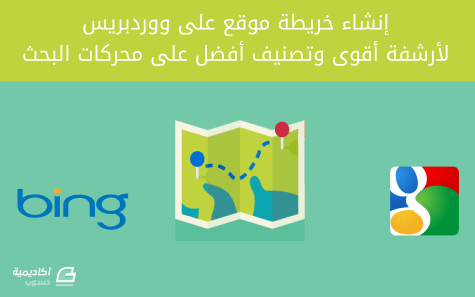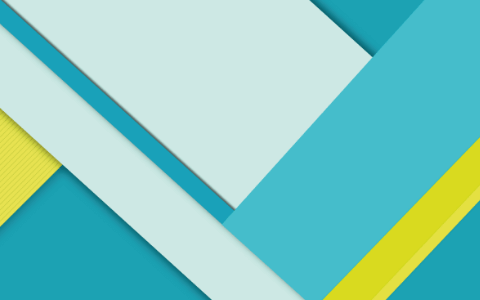البحث في الموقع
المحتوى عن 'google'.
-
نعيش اليوم في عصر يوصف بعصر السرعة؛ أصبح كل شيء فيه متسارع عمومًا وأصبح الإنسان فيه أكثر انشغالًا من أي وقت مضى. يمر علينا في كلِّ يوم كميَّة هائلة من المعلومات والأفكار والأشياء المفيدة التي يمكن أن ندوِّنها لنستثمَّرها ونستفيد منها، ولكن إن جاءت في وقت كنَّا فيه مشغولين في أمور حياتنا اليوميَّة فقد تضيع وتتحول إلى هباء منثور. من جهة أخرى، إن لم ننظم وقتنا لأداء المهام والأعمال اليوميَّة فإنَّ الأربع والعشرين ساعة لن تكفينا في اليوم بل قد نحتاج إلى أضعاف منها. من حسن حظِّنا أنَّ هنالك وسائل تساعدنا على تسجيل المعلومات وحفظها لمراجعتها لاحقًا، ونستطيع بوساطتها تحديد المهام اليوميَّة لإنجازها؛ سنتعرَّف اليوم على إحدى تلك الوسائل وهي ملاحظات Keep. ما هي ملاحظات Keep؟ إنَّ ملاحظات Keep هي خدمة تدوين ملاحظات مجانيَّة (note-taking service) أنشأتها وطورتها شركة Google في عام 2013. تتوافر ملاحظات Keep على الويب وعلى نظام Android وعلى نظام iOS. تستطيع باستعمال هذه الأداة تدوين الملاحظات النصيَّة والصوتيَّة والصوريَّة وإنشاء قوائم تدقيق (checklists) مثل قائمة المهام اليوميَّة (To-Do list) وحفظها في حسابك في Drive، إن كنت تملك حساب Google طبعًا، والعودة إليها باستعمال أي جهاز ومن أي مكان. استعمال ملاحظات Keep على مختلف المنصات إن كنت تملك حسابًا على Google فانتقل مباشرةً إلى تطبيق ملاحظات Keep من أي متصفح من حاسوبك وأبدأ بتدوين الملاحظات، وإن لم تملك حسابًا فانتقل إلى هذا الرابط لإنشاء واحد. ثبِّت التطبيق على هاتفك أو جهازك اللوحي، إذ تجده في متجر Google play لنظام Android وفي متجر iTunes لنظام iOS. يمكن العمل دون اتصال باستعمال التطبيق على الهاتف أو الجهاز اللوحي، ويمكن استعمال تطبيق الويب على متصفح Chrome بتفعيل وضع العمل بلا اتصال من إعدادات Drive أو بتثبيت إضافة ملاحظات Keep على Chrome؛ تتزامن التغيرات تلقائيًّا عند الاتصال مجدَّدًا بالإنترنت. تساعدك الإضافة السابقة على حفظ نصوص وصفحات ويب وعناوينها والتقاط صور …إلخ. مع تسجيل ملاحظتك عليها بسهولة وسرعة أثناء تصفح الويب. تظهر أيقونة التطبيق بعد تثبيت الإضافة؛ حدِّد أي نص أو صورة ثمَّ اضغط على الأيقونة أو اضغط بزر الفأرة الأيمن واختر “الحفظ في ملاحظات Keep“. إضافة ملاحظة يمكن إضافة قائمة تدقيق باختيار “قائمة جديدة” ثمَّ كتابة المهام التي نريد أداءها، ويمكن بالعودة إلى القائمة السابقة وتأشير المهام التي أنجزناها لتُشطب من القائمة؛ إنَّ استعمال القائمة السابقة يفيد كثيرًا في تنظيم وقتنا وأعمالنا. يوفر التطبيق خيار مشاركة الملاحظة وبذلك يمكن إنشاء قائمة مهام ومشاركتها مع عدَّة أشخاص وعند إنجاز أحد المشاركين مهمَّة يحدِّد عليها ليشطبها من القائمة، وبذلك نتعاون على إنجاز المهام وتنظيم العمل في آن واحد. أنشئ مثلًا قائمة تسوق وشاركها مع أفراد العائلة ليجلب كل واحد ما يستطيع من أغراض، وهذه القائمة مفيدة للزوجات ;). استعمال التطبيق على أنظمة Android أو iOS مشابه لما سبق باستثناء وجود بعض المزايا الإضافيَّة التي لا تتوافر في تطبيق الويب مثل الملاحظات الصوتيَّة والرسوميَّة. يحول التطبيق الملاحظات الصوتيَّة إلى نص تلقائيًّا ويُرفق الصوت مع النص، ويمكن بشكل مشابه استخلاص النصوص من صورة عند إضافتها إلى الملاحظة. عمومًا، إضافة ملاحظة صوتيَّة أسهل من كتابة الملاحظة نفسها ومفيدة في بعض الأوقات مثل وقت قيادة السيارة. تصنيف الملاحظات يمكن تنظيم الملاحظات بوضعها ضمن تصنيفات معيَّنة تعتبر بمثابة مجلدات يضاف فيها الملاحظات؛ نختار من القائمة في الجانب الأيسر خيار “التصنيفات” ونضيف التصنيفات المخصَّصة بنا، ونحدِّد عند إضافة ملاحظة جديدة التصنيف الملائم لها. لا تنسَ بعد الانتهاء من الملاحظة أن تضعها في صندوق الأرشيف وتغلق عليها، لأنَّك بعد فترة من الزمن ستفتح التطبيق وستجد الآلاف من الملاحظات وقوائم المهام في وجهك لذا حاول تصنيف الملاحظات منذ البداية وأرشفة تلك التي انتهت وظيفتها فورًا. ضبط الإعدادات نلاحظ أنَّ الملاحظات الجديدة تظهر في الأسفل والقديمة منها تظهر في الأعلى وهذا غير منطقي؛ نغيِّر هذا الأمر من الإعدادات بإلغاء تفعيل خيار “إضافة عناصر جديدة إلى الأسفل“. يمكن ضبط خيارات أخرى مثل ضبط الوقت والمشاركة وغيرها. إضافة ملاحظات باستعمال تطبيقات أخرى من Google يوجد ترابط بين تطبيق مستندات Google وملاحظات Keep إذ يمكن فتح واستعراض الملاحظات من تطبيق المستندات وإضافة ملاحظة متعلِّقة بالمستند أيضًا إلى ملاحظات Keep مباشرةً دون الانتقال إليه. المزايا حقيقةً، لا نستطيع الموازنة بين ملاحظات Keep من Google وتطبيقات أخرى للملاحظات مثل تطبيق OneNote من Microsoft وتطبيق Evernote إذ لكل تطبيق مزاياه المخصَّصة به ويُترك الأمر للمستخدم لينتقي التطبيق المناسب لحاجته. يتمتَّع تطبيق ملاحظات Keep بالمزايا التالية: سهولة الاستخدام، وسرعة إضافة الملاحظات، وتلبية أغلب احتياجات المستخدمين. الملاحظات الصوتيَّة في ملاحظات Keep هي الأفضل بالموازنة مع التطبيقات الأخرى، ويُحول المقطع الصوتي بعد الانتهاء من تسجيله إلى نص لسهولة قراءته مع الاحتفاظ بالملف الصوتي. حفظ الملاحظات ومزامنتها تلقائيًّا والوصول إليها من أي منصة، أي لا داعيَ لوجود خيارات الحفظ والمزامنة اليدويَّة والضغط عليها كل حين. التعرُّف على النصوص واستخراجها من الصور. خاتمة تعرَّفنا على تطبيق ملاحظات Keep، وأحد تطبيقات Google، بشكل مفصَّل بدءًا من تثبيته واستعماله وجميع خياراته ومزاياه. حان الآن دورك لتشاركنا تجربتك مع تطبيق الملاحظات الذي تستخدمه. هل سبق وأن استخدمت ملاحظات Keep من قبل؟ أم استعملت تطبيقًا آخر؟ شاركنا رأيك وتجربتك في التعليقات.
-
كتبت قبل وقت ليس ببعيد مقالًا بعنوان “50 أداة استسراع نمو للمسوّقين في الشركات الناشئة”، وتصدرت به المرتبة الثالثة في نتائج جوجل للبحث عن كلمة “growth hacking tool”، وقد قرأ المقال إلى الآن -26 أكتوبر 2016، وقت نشر النسخة اﻹنجليزية للمقال الذي بين يديك- 11562 شخصا ويأتيه 300 زائر كل يوم، وأحصل على 20 اشتراكًا في مدونتي بسبب هذا المقال كل يوم أيضًا. كل ما فعلته للوصول إلى تلك المرتبة في هذه المدة الوجيزة هو اتباع نصائح برايان دين Brian Dean في مدونته، وأنا أعدك إن اتبعت تلك الخطوات التي سأسردها لك أن تصل إلى نفس النتائج أيضًا. 1. ابحث عن محتوى قيّم يتصدر نتائج جوجل ابحث عن محتوى في مجالك يجعل المواقع تشير إليه كمرجع لمقالاتها أو تذكره فيها، هذا يعني أن يكون المحتوى الذي تبحث عنه موجودًا في أول خمس نتائج للكلمة المفتاحية التي تريد أنت أن تتصدر نتائج البحث فيها، يجب أن تكون حالة يبحث عنها كثير من الناس، ويكون المحتوى أصليًّا ومفيدًا بحيث ﻻ يستطيع أحد - من العاملين بالتسويق - أن يقاوم الدخول إلى حسابه في ووردبريس واﻹشارة إلى ذلك المحتوى في مقالاته. اخترت عبارة “growth hacking tool” لتكون الكلمة التي أردت تصَدُّر نتائج البحث فيها، في أول خمس نتائج تحديدًا، لماذا؟ ﻷني أعرف أن استسراع النمو (Growth Hacking) يحصل على كثير من الاهتمام مؤخرًا، وقد رأيت النتائج التالية بعد قليل من البحث في أداة جوجل للكلمات المفتاحية. تبدو تلك الأرقام جيدة للغاية، لكن مصطلح البحث نفسه عام نوعًا ما، فالناس الذين يبحثون عنه قد يرغبون بمعرفة ما الذي يعنيه هذا المصطلح ببساطة، أو ربما كانوا يبحثون عن منافسيهم للمقارنة. أردت التركيز على من سيستخدم أداة استسراع النمو التي أبنيها، فهؤﻻء هم الذين أريد منهم الاشتراك في مدونتي، لهذا اخترت كلمة “growth hacking tool”، وكانت النتائج التي رأيتها حين بحثت في جوجل بهذه العبارة على النحو الظاهر في الصورة. -وصف الصورة- توجد - كما ترى من الصورة - مدونة Kissmetrics، مجلة Inc، وأسماء أخرى كبيرة لمواقع ومدونات ذات مرجعية في هذا المجال ولعبارة البحث تلك، وقد أردت أنا أن أزاحمهم في نتائج البحث. لذا ها أنا ذا قد عرفت نوع المحتوى الذي احتجته لكتابة تدوينتي التالية، وعلي الآن أن أكتب نسخة أفضل من تلك المنشورة في نتائج البحث. 2. اكتب أفضل من الموجود يقول برايان دين: يبدو الأمر سهلًا، أليس كذلك؟ إذَا كيف سنجعل المحتوى أفضل؟ إليك بعض النصائح. اجعله أطول في حالتي أنا، فقد رأيت أن هناك مقالًا بعنوان “35 أداة لاستسراع النمو”، وقررت أن أجعل مقالي بعنوان “50 أداة لاستسراع النمو”، ولو كان لدي وقت أطول لجعلتها مئة، كي يتغلب على الموجود بالفعل بأشواط بعيدة. محتوى حديث هناك أطنان من المحتوى القديم على الإنترنت. احرص أن يكون محتواك أحدث من الموجود حاليًا، فلا يجوز أن تتفوق عليك في نتائج جوجل مواقع يعود تصميمها إلى 2003! تصميم أفضل يجب أن يكون بمقالك لمسة تصميم جميلة وبسيطة، فاحتمال أن يشير أحدهم إلى مقال جميل التصميم أكبر من لو كان مقالًا نصيًا عاديًا. انظر لهذا المقال مثلًا: “20 نصيحة ﻹرسال رسائل بريدية أفضل“، فهو طويل للغاية ومفصل وشامل، لكن ذلك الجدول ذا التصميم الرائع الذي يحتوي عناصر المقال بشكل جذاب ييسر على القارئ استيعاب ما يريد كاتبه أن يشرحه. أريدك الآن أن تقارن بين ذلك المقال وبين مقال “أفضل طرق التسويق بالبريد الإلكتروني” شتان بينهما، أليس كذلك؟ تفصيل أكثر أَحصِ طول مقالات منافسيك التي تحتل المراتب الخمسة الأولى في نتائج البحث، وضاعف من عدد الكلمات. أنصحك أن تكتب مقالًا من خمسة آﻻف كلمة على الأقل، اجعله متخمًا بالمعلومات. من المهم أن تحقق كل تلك النقاط السابقة كما يشرح برايان قائلًا: الخطوة التالية أن تنشر مقالك بعد أن تعطيه لبعض معارفك وأصدقاءك كي يراجعوه. ملاحظة مهمة أردت ذكرها استخدمت إضافة Yoast لووردبريس كي أتأكد مرة أخرى أني أدخلت الكلمات المفتاحية التي أريدها في كل الأماكن المناسبة في مقالي: متنه وعنوانه وترويسته وغير ذلك. تخبرني تلك الإضافة كيف تبدو كثافة كلماتي المفتاحية، ألق نظرة بنفسك. يظهر في الصورة تحليل المقال من حيث استخدامه للكلمات المفتاحية، ويشير التحليل إلى النقاط التالية: الكلمة المفتاحية ﻻ تظهر في الفقرة الأولى من المقال. تأكد أن تضعها واضحة في الفقرة الأولى. كثافة الكلمة المفتاحية بالنسبة للمقال كله 0.84%، وهي نسبة قليلة. وُجدَت الكلمة المفتاحية 14 مرة في المقال. عنوان الصفحة يحتوي الكلمة/العبارة المفتاحية، لكنها ليست في البداية، اجعلها في بداية العنوان. عنوان الصفحة يحتوي على 35 محرفًا، وهذا أقل من الحد الأدنى الذي ننصح به وهو 40 محرفًا، استخدم المساحة الباقية لتضيف صورًا أخرى من الكلمة المفتاحية أو اكتب نسخة بها دعوة لاتخاذ إجراء Call to action. هذه الصفحة بها 6 روابط توجه إلى خارج المقال (روابط NoFollow)، وجميعها روابط لا تفيد الصفحة في شيء، وﻻ تزيد رتبة المقال. لم نعثر على وسوم للعناوين الفرعية (مثل H2) في المقال. هذه النسخة من المقال ترتيبها 60.1 في اختبار Flesch Reading Ease، وهذا يعني أنها جيدة. الصور في هذه الصفحة تحتوي على وسوم بديلة بها الكلمات المفتاحية للمقال. هناك 1662 كلمة في المقال، هذا أكبر من الحد الأدنى المنصوح به وهو 300 كلمة. لم تستخدم هذه الكلمة المفتاحية من قبل، جيدًا جدًا. الكلمة المفتاحية موجودة في رابط الصفحة. وصف الصفحة يحتوي على الكلمة المفتاحية الأساسية. ربما يجب أن تنظر في الوصف السابق لترى كيفية ظهور مقالك مقارنة بمنافسيك، هل يمكن جعله أفضل؟ تظهر أيقونة صغيرة بلون معيَّن أمام كل نقطة للدلالة على أن النقطة المذكورة مُنجَزة أم لا. كما أن تلك الإضافة تخبرني إذا كان هناك أي خطأ آخر يتعلق بتهيئة المقال لمحركات البحث. تعرض الإضافة - كما يظهر في الصورة السابقة - معاينة لكيفية ظهور المقال في نتائج بحث جوجل، كي يعدلها صاحب المقال إن كانت تحتاج إلى تحسين. 3. راسل من أشار في موقعه إلى المقالات التي كانت في المراكز الأولى في نتائج البحث لكلمتك المفتاحية. إن الوقت مناسب اﻵن بعد أن صارت لديك نسخة أفضل من المقال كي تبحث عمن أشار إلى المقال الأصلي المنافس لك في موقعه أو مدونته. في حالتي أنا، فقد أخذت مقال “35 أداة استسراع نمو للمسوقين الذين ﻻ يعرفون البرمجة” ووضعته في متحقق روابط خلفية مثل Open Link Profiler الذي يسمح بتصنيف النتائج حسب تأثيرها. بحثت في النتائج التي أشارت إلى المقال عن المدونات والمواقع ذات المرجعية، فهؤﻻء الذين أخطط أن أطلب منهم الإشارة إلى مقالي الذي نشرته. فمثلًا، لقد رأيت هذا المقال Here Are Our Five Favorite Articles Ee Read This Week وهو يضع رابطًا لمقال “35 أداة استسراع نمو”، فتصفحت محتواه ثم ذهبت إلى صفحة About في الموقع وقرأت بيانات الكاتب وبيانات القائمين على الموقع كي أتواصل معهم، وإليك نص الرسالة الذي أستخدمه (بناء على نصائح برايان دين): كنت أظفر غالبًا بنسبة 5-10% ممن أراسلهم، وفي حالتي أنا فإن الحصول على عشر روابط لمقالي الجديد جعلني أظهر في الصفحة الأولى لنتائج جوجل لعبارة “growth hacking tool”، و “growth hacking tools”. تذكر أيضًا أن جودة الروابط عامل مهم جدًا، فنجاحك في تطبيق هذا اﻷسلوب يعتمد على الجودة وليس الكم، أي جودة الروابط التي ستشير إليك وليس عددها. اقرأ إن شئت ماذا يقول برايان دين عن جودة تلك الروابط: دورك اﻵن لتجرب بنفسك هذا كل ما لدي ﻷخبرك به، وعليك الآن أن تختار كلمة مفتاحية تريد أن تتصدر نتائج البحث فيها، وابحث عن أفضل المقالات في نتائج تلك الكلمة، واكتب مقالات أفضل منها، ثم تواصل مع كل من أشار إلى تلك المقالات في مواقعهم، واطلب منهم الإشارة إلى مقالك الجديد. ربما يبدو ذلك عملًا مجهدًا، لكن عملك هذا سيعود عليك بالنتائج التي كنت ترغب فيها ﻷنك تعرف أنك ستتصدر نتائج جوجل إن بذلت جهدك. ترجمة -بتصرف- لمقال Link Building Study: How I Ranked #3 for my Term on Google in 14 days لصاحبه Dmitry Dragilev. حقوق الصورة البارزة محفزظة لـ Freepik
-
هل سبق وأن تعرَّفت على تطبيق نماذج جوجل أو سمعت به أو ملأت استمارة إلكترونيَّة ولاحظت أنَّها أُنشئت باستعمال نماذج جوجل؟ سيأخذك هذا الدليل في جولة للتعرُّف على تطبيق نماذج جوجل وكيفيَّة استعماله وإنشاء الاستبيانات وتحليل البيانات والتوصل إلى النتائج فهل أنت جاهزٌ لبدء الرحلة؟ إذًا لننطلق. ما هو تطبيق نماذج جوجل؟ إنَّ تطبيق نماذج جوجل هو تطبيق ويب وأحد أفراد عائلة تطبيقات Drive التي تحوي تطبيق المستندات وجداول البيانات والعروض التقديميَّة وغيرها من التطبيقات. يوفِّر هذا التطبيق طريقة سريعة لإجراء دراسة استقصائيَّة (Survey) أو استبيان ونشره على الويب ثمَّ الحصول على الردود وحفظها في تطبيق جداول بيانات جوجل وإنشاء ملخَّص لها وتحليلها. يمكنك دعوة الأشخاص للإجابة بطرائق عدَّة منها دعوتهم عبر البريد الإلكتروني أو نشر الاستبيان على موقعك أو أحد مواقع التواصل الاجتماعي، ويمكن لأولئك الأشخاص الإجابة على أسئلتك من أي متصفح ويب وفي أي وقت ومن أي مكان. متى يُستخدم التطبيق؟ يعتبر نماذج جوجل وسيلة فعَّالة ومجانيَّة للحصول على معلومات حول اجتماع أو مؤتمر، إذ يمكن باستعماله الحصول على بيانات المشاركين (معلوماتهم الشخصيَّة وطرائق التواصل معهم والوقت المناسب للاجتماع …إلخ.) وذلك قبل بدء الاجتماع مثلًا، ويمكن استعماله أيضًا بعد الانتهاء من الاجتماع للحصول على تغذية راجعة (feedback) من الحاضرين والتأكُّد من الوصول إلى النتائج المرجوَّة لتطوير آلية العمل. يمكن أن تستعمله الشركات مع زبائنهم للتأكُّد من جودة منتجهم والسعي إلى الحصول على رضى الزبون وأخذ رأيه حول المنتج سعيًا لتطويره وتحسينه خصوصًا أن ذلك لن يكلفهم أي مصروف زائد. يُستخدم أيضًا في إجراء اختبار بسيط مع إمكانيَّة تعيين عدد من النقاط لكل سؤال من الأسئلة …إلخ. لذا إنَّ مجال استخدامه واسع النطاق. إنشاء نموذج جديد يجب أن تمتلك حسابًا على Google لاستعمال التطبيق؛ إن لم يكن لديك حسابًا فأنشئ واحدًا بالانتقال إلى هذا الرابط. افتح تطبيق نماذج جوجل من أي متصفح ويب، ويفضل استعمال متصفحChrome، فتنتقل إلى صفحته الرئيسيَّة. سنشرح التطبيق بالواجهة العربيَّة؛ إن ظهر التطبيق بالواجهة الإنجليزية فغير إعدادات اللغة في حسابك إلى العربيَّة. يمكنك فتح التطبيق من حسابك في Drive بالضغط على جديد ← المزيد ← نماذج جوجل فتنتقل إلى الصفحة الرئيسيَّة للتطبيق. اضغط على الدائرة الحمراء في الأسفل لإنشاء نموذج جديد فتظهر نافذة تشبه الصورة التالية. لاحظ مدى بساطة واجهة المستخدم؛ سنشرح عناصر تلك الواجهة وهي: إغلاق النموذج والعودة إلى الصفحة الرئيسيَّة. اسم النموذج؛ يمكن تغييره بالضغط عليه وكتابة اسم جديد. مكان حفظ النموذج؛ يمكن نقل النموذج إلى مجلد آخر من هذا الخيار، إذ تُحفظ جميع النماذج في حسابك في Drive. نجمة لتمييز هذا النموذج عن غيره من النماذج. حالة حفظ التعديلات، وتنبيهك في حال فقدان الاتصال. الإعدادات المتعلِّقة بالنموذج مثل المظهر والمعاينة والنشر والمشاركة …إلخ. شريط إضافة العناصر المختلفة للنموذج مثل الأسئلة والصور والأقسام. عنوان النموذج، إذ يُدرج ضمن هذا القسم عنوان النموذج ووصفه وسائر المعلومات المتعلِّقة به. قسم الأسئلة وكل ما يتعلق بها؛ يُدرج في هذا القسم جميع الأسئلة التي نريد من الآخرين الإجابة عليها. إضافة سؤال يتواجد غالبًا عند إنشاء نموذج جديد سؤال واحد من نوع خيارات متعدِّدة. يمكنك التعديل عليه بإعادة اختيار نوعه أولًا ثمَّ بوضع عنوان له وتسمية الخيارات؛ يُضاف خيار جديد بالضغط على “إضافة خيار” وإن كان هنالك احتمال لوجود خيارات أخرى غير تلك الموجودة فيمكن إضافة خيار “غير ذلك” في نهاية السؤال. تفعيل خيار “مطلوب” أسفل السؤال يعني أنَّه لا يستطيع الشخص ترك هذا السؤال فارغًا وتخطيه إلى السؤال التالي. يمكن إضافة صورة أو أيقونة مثلًا لعنوان السؤال وخياراته؛ يمكن أيضًا إضافة وصف للسؤال، أو ترتيب الخيارات عشوائيًّا في كل مرة يُفتح فيه النموذج وذلك من خلال تفعيل هذه الخيارات من قائمة الخيارات الإضافيَّة (النقط الثلاث) أسفل السؤال. نضيف سؤالًا جديدًا بالضغط على “إضافة سؤال” من قائمة إضافة العناصر؛ يُضاف سؤال جديد بعد السؤال السابق ثمَّ نكرر الخطوات التي ذكرناها لضبطه والتعديل عليه. هنالك أنواع أخرى للأسئلة منها مربعات اختيار وقائمة منسدلة المشابهة للنوع السابق، إذ إن الفرق بين هذين النوعين والنوع السابق هو إمكانيَّة تحديد أكثر من خيار في النوع الأول بينما لا يمكن سوى تحديد خيار واحد في النوع الثاني ونوع خيارات متعدِّدة. يُستعمل سؤال “إجابة قصيرة” أو “فقرة” للحصول على بيانات غير معروفة عن الشخص الذي يملأ النموذج مثل اسم أو عنوان أو رقم تواصل أو رأيه بأمر معيَّن …إلخ. استكشف بمفردك ما تبقى من أنواع للأسئلة، وفي كل مرة تضيف سؤالًا جرِّب الضغط على “معاينة” الموجود في الإعدادات لرؤية السؤال كما سيراه الآخرون. توضح الصورة مثالًا عن نوع سؤال “شبكة متعدِّدة الاختيارات“. إضافة عناصر أخرى يمكن إضافة عناصر أخرى للنموذج مثل إضافة عنوان أو قسم جديد أو صورة. إضافة عنوان جديد يمكن إضافة عنوان جديد بالضغط على “إضافة عنوان ووصف” من قائمة العناصر؛ يفيد هذا العنوان بإضافة بعض المعلومات والتعليمات حول الجزء التالي من الأسئلة. إضافة صورة وفيديو يوفر التطبيق إمكانيَّة إضافة صورة أو مقطع فيديو للنموذج وذلك من قائمة العناصر. توجد خيارات متعدِّدة لإدراج الصورة والفيديو مثل البحث عن الصورة أو الفيديو في الويب مباشرةً وإدراجها إلى النموذج دون الخروج من التطبيق. إضافة قسم يمكن إضافة أقسام عدَّة إلى النموذج بالضغط على “إضافة قسم” من شريط العناصر. نحدِّد بعد إضافة قسم جديد كيفيَّة التنقل بين الأقسام مثل الانتقال إلى القسم الثاني بعد الانتهاء من الأول أو إرسال النموذج. الفائدة الأكبر من الأقسام هو التنقل الشرطي بينها بحسب الإجابة على سؤال محدَّد؛ اضغط على النقط الثلاث الموجودة أسفل السؤال وحدِّد “الانتقال إلى قسم استنادًا إلى إجابة” فتظهر خيارات جديدة بجانب كل جواب لتعيين القسم الذي سيُنقل إليه إن حُدِّد هذا الجواب. تغيير المظهر يمكن تغيير مظهر النموذج من “لوحة الألوان” (Themes) في الإعدادات العامة للنموذج. تظهر قائمة بعدَّة ألوان عند الضغط عليها نختار منها اللون المناسب للنموذج، ويوجد ضمن القائمة خيار إدراج صورة أعلى النموذج بدلًا من استعمال الألوان إذ يوفر التطبيق مجموعة رائعة من الصور الجاهزة لإضافة واحدة منها كما يمكن إضافة صورة من حاسوبك تحمل شعار شركتك مثلًا. ضبط الإعدادات المخصَّصة يجب قبل نشر النموذج ضبط بعض الإعدادات التي تتحكم بعدَّة أمور مثل قبول رد واحد أو أكثر للشخص نفسه وإظهار رسالة شكر بعد ملء النموذج وإرسال الإجابات. افتح الإعدادات بالضغط على خيار “إعدادات” الموجود بجانب زر الإرسال؛ توجد ثلاثة مجموعات من الإعدادات وهي عام وعرض تقديمي واختبارات. تستطيع التحكم من الإعدادات العامَّة: بطلب الحصول على عنوان البريد الإلكتروني من مُدخل البيانات لإرسال نسخة من الإجابات إليه أو لإرسال النتيجة له إن كان النموذج اختبارًا، وبتقييد عدد مرات ملء النموذج من قبل الشخص نفسه وانتبه إلى أنه يُطلب حينئذٍ من كل شخص امتلاك حساب Google لإرسال ردِّه، وبالسماح بإجراء تعديل على الإجابات بعد الإرسال أو بمشاهدة ردود الآخرين. تتحكم من إعدادات العرض التقديمي بمحتوى رسالة تأكيد استلام الرد، وعرض رابط النموذج لإرسال رد آخر، وإظهار شريط التقدم، والترتيب العشوائي للأسئلة. أمَّا إعدادات الاختبارات فلا تُستخدم إلا أذا أردت جعل النموذج اختبارًا أو أردت وضع علامة لكل سؤال. إذا فعَّلت وضع الاختبار، يظهر أسفل كل سؤال خيار “مفتاح الإجابة” لتحديد الجواب الصحيح وعدد النقاط لذلك السؤال ويمكن أيضًا إضافة تعليقات تظهر عند اختيار الإجابة الصحيحة أو الخاطئة. نعود إلى خيارات الاختبارات؛ يوفر التطبيق إمكانيَّة إظهار النتيجة بعد الإرسال مباشرةً أو إرسالها في وقت لاحق بعد قراءة الإجابات ومراجعتها؛ يمكن أيضًا السماح للشخص المجيب بمعرفة الإجابة الصحيحة والخاطئة بعد الإجابة على السؤال ومشاهدة نتيجته الكليَّة آنيًّا. مشاركة النموذج يوفر التطبيق خيارات مشاركة رائعة تساعدنا على التعاون مع عدَّة أشخاص لإنشاء نموذج أو تعديله أو مراجعة الردود وتحليل البيانات المستلمة في آن واحد. اضغط على المزيد من الخيارات (النقط الثلاث) الموجودة في الأعلى واختر “إضافة متعاونين” فتظهر نافذة إعدادات المشاركة. أدخل عنوان البريد الإلكتروني لمن تريد مشاركته النموذج وحدِّد صلاحياته وأكتب له رسالة دعوة، إن أردت ذلك، ثمَّ اضغط على “إرسال” لإرسال الدعوة وإضافة ذلك الشخص. معاينة النموذج ونشره نعاين النموذج بعد الانتهاء من إضافة الأسئلة وتهيئته وضبط إعداداته وذلك لرؤية المستند كما يراه الآخرون وتدقيقه. ننشر المستند بعد ذلك بالضغط على “إرسال” من أعلى النموذج. إن كان عدد الأشخاص المطلوب منهم ملء النموذج قليل فيمكن إرسال النموذج لهم عبر البريد الإلكتروني، وإن كانوا غير معروفين فيمكن نشر النموذج على موقعك أو في أحد مواقع التواصل الاجتماعي ودعوة الآخرين لملئه. قبول الردود حان وقت أخذ قسط من الراحة والجلوس خلف شاشة الحاسوب بانتظار وصول الردود. تصل الردود إلى النموذج بعد نشره آنيًا وتُحفظ في النموذج في قسم الردود أو في جدول بشكل منفصل في تطبيق جداول بيانات جوجل. انتقل إلى قسم الردود في التطبيق لرؤية الردود المستلمة إمَّا بشكل ملخَّص باستعمال المخططات أو رؤية كل رد على حدة. يمكن مشاهدة الردود في جدول بيانات منفصل وذلك بفتح الخيارات (النقط الثلاث) وتحديد خيار “تحديد وجهة الرد“. يمكن إنشاء جدول جديد يحوي البيانات أو تحديد جدول موجود مسبقًا لإضافة البيانات إليه. تنتقل بالضغط على “إنشاء” أو “تحديد” إلى جدول يحوي الردود، إذ يفيد الجدول بمشاهدة جميع البيانات وتحليلها والتوصل إلى النتائج. يوجد في تطبيق جداول البيانات قائمة “نموذج” التي تحوي عدَّة خيارات تتعلق بفتح النموذج والتعديل عليه وإظهار ملخص الردود وإلغاء الارتباط. يمكنك الحصول على إشعار بالبريد الإلكتروني كلَّما أُضيفت ردود جديدة بتفعيل خيار “الحصول على إشعارات بالبريد الإلكتروني” وذلك من خيارات الردود، ويمكن أيضًا تنزيل الردود إلى حاسوبك أو طباعتها أو حذفها. يمكن في أي وقت إيقاف استقبال الردود لأي نموذج بالضغط على “قبول الردود” وبذلك لن يتمكن أحد من فتح النموذج مجدَّدًا. خاتمة لم يعد للاستبيانات أو النماذج الورقيَّة أي وجود في عصر الإنترنت والسرعة، إذ حلَّت مكانها النماذج الإلكترونيَّة لتختصر كمًّا هائلًا من الوقت والجهد المبذول مع النماذج الورقية خصوصًا عند إعادة إدخال بيانات النماذج الورقيَّة ذات الكم الكبير إلى الحاسوب. لن تحتاج بعد تعرُّفك بالتفصيل على تطبيق نماذج جوجل إلى النماذج الورقيَّة مطلقًا؛ وإن سبق لك استعمال التطبيق فشاركنا تجربتك في التعليقات.
-
تعرَّفنا في درسنا السابق على خيارات الإدراج التي يوفرها تطبيق مستندات جوجل ومنها المعادلات والكائنات الرسوميَّة؛ سننتقل في درسنا هذا إلى محطة أخرى نتعرَّف فيها على بعض الخصائص التي يوفِّرها التطبيق. نبدأ أولًا بخياري إنشاء نسخة وتاريخ النُسخ ثمَّ سنتعرف بعدها على الإضافات وكيفيَّة تثبيت بعضًا منها وتشغيلها والاستفادة منها وكيفية إلغاء تثبيتها. إنشاء نسخة يُستعمل هذا الخيار لإنشاء نسخة من المستند المفتوح بغرض مشاركتها أو التعديل عليها بشكل منفصل عن النسخة الأصليَّة؛ عند إنشاء نسخة تُمسح جميع التعليقات الموجودة على المستند الأصلي. يمكن إنشاء نسخة عبر القائمة ملف ← إنشاء نسخة وتحديد مكان حفظها. لا تدعم النسخة العربيَّة من مستندات جوجل إدراج القوالب الجاهزة للأسف؛ عند فتح النسخة الإنجليزية يُعرض عليك خيارات عديدة من القوالب والنماذج الجاهزة كما يمكنك البحث ضمن جوجل عن أي نموذج أو قالب وإضافته مباشرةً إلى مستنداتك وهذا غير متوافر في النسخة العربيَّة. الحل هو البحث عن قوالب ونماذج جاهزة ثمَّ تنزيلها إلى حاسوبك وتحميلها وفتحها عبر تطبيق مستندات جوجل، بما أنَّه يدعم صيغ عدَّة، والتعديل عليها. يوفر موقع ورقي مكتبة هائلة من القوالب والتقارير والنماذج الجاهزة والمجانيَّة التي تعمل على تطبيقات مايكروسوفت أوفيس؛ يمكنك أيضًا استعمال قوالب جاهزة من مايكروسوفت حيث يمكنك اختيار القالب المناسب وتحمليه إلى تطبيق مستندات جوجل والتعديل عليه وهي مجانيَّة أيضًا . تاريخ النُسخ يوفر تطبيق مستندات جوجل ميِّزة حفظ نُسخ متعدِّدة من المستند تلقائيًّا أثناء كتابته أو تعديله وذلك للرجوع إليها واستعادتها عند الحاجة إلى ذلك، ولعرضها نختار من قائمة ملف ← تاريخ النسخة ← الإطلاع على سجل النُسخ. عند الضغط على خيار "الإطلاع على سجل النسخ" ينقلك التطبيق إلى صفحة معاينة لعرض النُسخ المحفوظة حيث يمكنك من القائمة الواقعة على اليسار اختيار نُسخة من تاريخ معين أو معاينتها والإطلاع على الاختلافات بينها وبين النسخة الحالية كما يمكنك معرفة الشخص الذي عدَّل على كل نسخة. يمكنك تسمية النسخ بأسماء محدَّدة مما يسهل عليك التمييز بينها عند الرجوع إليها وذلك إما بالضغط على الاسم (٨ أكتوبر، ٢:٠١ م) مثلًا وتغييره أو إضافة اسم جديد لكل إصدار عند فتح المستند عبر الخيار ملف ← تاريخ النسخة ← اختيار اسم للإصدار الحالي. عند الرغبة بالرجوع إلى إصدار سابق حدِّده واضغط على "استعادة هذه النسخة" لتصبح النسخة الحالية، ولا تقلق على النسخة التي كنت تعمل عليها لأنَّها ستُدرج ضمن قائمة النسخ السابقة ويمكنك استعادتها فيما بعد. الإضافات الوظيفة الأساسيَّة للإضافات هي توسيع عمل تطبيق مستندات جوجل وسائر التطبيقات (جداول البيانات والعرض التقديمي والنماذج) وإضافة مزايا جديدة لا يدعمها التطبيق. سنتعرف على الإضافات بشكل عملي إذ سنضيف بعض الإضافات ونشغلها ضمن المستند ونتعرف على المزايا التي وسَّعت من عمل التطبيق، ثمَّ سنزيل الإضافات التي لا حاجة لنا بها. تثبيت الإضافات وتشغيلها سنثبِّت إضافة جديدة عبر إضافات ← الحصول على إضافات فتظهر النافذة التالية: يمكننا البحث عن إضافة محدَّدة بكتابة اسمها في مربع البحث، أو يمكننا تصفية المحتوى بالضغط على "الكل" واختيار فئة معيَّنة. عند وضع مؤشر الفأرة فوق الإضافة يظهر شرح مبسَّط لوظيفتها وفي أسفل ذلك الشرح يوجد زر "مجانًا" لتثبيتها، وللمزيد من المعلومات حول الإضافة اضغط عليها؛ جميع الإضافات وشرحها باللغة الإنجليزية. ألم تلاحظ وجود عدد قليل من الخطوط؟ دعنا نبحث عن إضافة تتيح استعمال المزيد من الخطوط. سنكتب في مربع البحث "fonts" للبحث عن إضافة توفر المزيد من الخطوط. نجد إضافة اسمها "Extensis Fonts"؛ نضغط عليها لمعرفة الخدمات التي تزودنا بها فنجد أنَّها تتيح لنا الوصول إلى ما يزيد عن 1200 خط وهذا كاف. قررنا تثبيتها لذا نضغط على "مجانًا" أعلى يسار النافذة. ننتقل إلى نافذة جديدة يُطلب فيها تحديد اسم الحساب فنحدِّده ثمَّ تظهر رسالة تَطلب منك السماح للإضافة بالوصول إلى بياناتك والتعديل عليها وغيرها من الصلاحيات والأمر عائدٌ لك بالسماح أو الرفض. ثُبِّتت الإضافة بنجاح ولاستعمالها نشغلها عبر الخيار إضافات ← Extensis Fonts ← start. تظهر قائمة في الطرف الأيسر موضحة بالصورة التالية: نحدِّد النص ونختار الخط المناسب من القائمة؛ جميع الخطوط مرتَّبة وفق الترتيب الهجائي لذا يمكن تحديد أي خط تعرف اسمه. نلاحظ تغير قائمة الخطوط ضمن البرنامج لتتوسع أكثر ويصبح بإمكاننا إضافة أي خط من الخيار "مزيد من الخطوط". يمكننا الآن إضافة أي خط وذلك بالبحث عنه بواسطة خطوط جوجل ثمَّ نأخذ اسم الخط المطلوب ونضغط على خيار "مزيد من الخطوط" ثمَّ نكتب اسم الخط ضمن مربع البحث في الأعلى ونضيفه إلى القائمة. إدارة الإضافات يمكن معرفة الإضافات المرتبطة مع المستند عبر الخيار إضافات ← إضافات المستند؛ يمكن فصل تلك الإضافات عبر الخيار إضافات ← إدارة الإضافات ثمَّ نحدِّد الإضافة ونضغط على "إدارة" ونُزِيلُ الإشارة الموجودة بجانب "استخدام في هذا المستند". يمكن إزالة الإضافة من القائمة السابقة نفسها عبر الخيار "إزالة". يوجد عدد هائل من الإضافات التي تلبي أغلب متطلبات المستخدمين لذا إن لزمك أي خدمة غير مدعومة في تطبيق مستندات جوجل فيمكنك البحث عن إضافة تلبي حاجتك. بعض الإضافات المفيدة: Translate: هي إضافة لترجمة الكلمات والجمل المحدَّدة لعدَّة لغات، وهي أداة مصغَّرة شبيهة بتطبيقات وأدوات الترجمة التي توفرها جوجل. Table formatter: إن كنت من مستخدمي تطبيق مايكروسوفت وورد فهذه الإضافة تتيح استعمال تنسيقات الجداول الجاهزة المشابهة لتلك الموجودة في تطبيق وورد. LucidChart Diagrams: تُستعمل لإدراج وإنشاء المخططات والخرائط الذاكريَّة بسرعة وسهولة. كل ما عليك فعله هو اختيار الشكل أو التصميم من بين المئات منها وسحبه إلى المستند. Table of content: تُستخدم لترقيم جميع العناوين والتعديل على جدول المحتوى. الخاتمة تعرَّفنا في هذا الدرس على بعض مزايا تطبيق مستندات جوجل وكان أهمها الإضافات التي توسِّع من الوظائف والخدمات التي يوفرها هذا التطبيق، وتجعله مرنًا ليخدم مختلف أنواع المستخدمين.
-
لعلّك سمعت في السنوات القليلة الماضية عن لغة برمجة جديدة نشأت من داخل شركة Google تحمل اسم Go (أو Golang كمصطلح قابل للبحث على محركات البحث)، سنحاول من خلال هذه السلسلة التعرّف على هذه اللغة، مزاياها، عيوبها وما يجعلها مختلفة عن غيرها. سيكون الدرس الأول من هذه السلسلة درسًا كلاميا فقط، يركز على نقاط اختلاف اللغة مع باقي اللغات، وهو موجه لمن له خلفية برمجية نوعا ما مع باقي اللغات، لكن ستكون باقي الدروس موجهة للمبتدئين. كعادة كل عقد من الزمن، فإنه تظهر هناك أدوات وتقنيات جديدة تحاول الاستفادة من أخطاء أسلافها من الأدوات والتقنيات، هذا يشمل لغات البرمجة أيضا، لذلك دعك من قول "لماذا لغة برمجة جديدة؟" و "ما الحاجة للغة برمجة جديدة؟" أو "لماذا لا يتفقون على لغة برمجة واحدة؟"، فما لغة البرمجة إلا أداة تقضي بها مهامك، وكل منها يكون أصلح لنوع مهام ما. فاختر لكل مهمة أنسب أداة، ولا داعي لتقديس الأداة وإنشاء الحروب الكلامية -غير التقنية- حولها أو خلق هاجس وهمي يحول عن تعلمها. أَحَسَّ فريقٌ من المبرمجين (العريقين) من داخل Google أنه حان الوقت لتحسين سير عملهم بلغة C و ++C، وأنهم يحتاجون إلى أداة جديدة تلغي عيوب هاتين الأخيرين وتحسن من إنتاجيتهم أكثر، وتكون ملائمة لنوعية احتياجات Google الحسابية. أسسوا لغة البرمجة Go داخل Google عام 2007. الفريق العريق المؤسس لهذه اللغة يشمل مؤسس نظام Unix نفسه Ken Thompson (عَلَمٌ في عِلم الحاسوب، يُعرف اختصارًا بـ Ken) الذي عمل لدى Bell Labs، كذلك Robert Pike الذي كان أيضا من ضمن فريق Unix لدى Bell Labs وأحد مؤسسي ترميز UTF-8 وأخيرًا Robert Griesemer أحد العاملين على محرك جافاسكريب V8. Ken على يسار الصورة بجانب Dennis Ritchie مؤسس لغة C بمعرفة هذه النبذة التاريخية البسيطة عن Go، أحب أن أقتل فيك كل حماس مُفرط، فلا أحب منك أن تعشق لغة برمجة بسبب مؤسيسها، أو أنها خرجت من شركة تحبها، لذلك سأبدأ بسرد أشياء قد لا تحبها حول لغة البرمجة Go، حتى إذا قرأتها ولم تعجبك، فقد يجدر بك التوقف عن القراءة حينها. سأكون سعيدا شخصيا بمتابعة عدد قليل جدا من القراء لهذه السلسلة يدركون حقا ما يفعلون، عوض زخم يتحمس لكل جديد دون وعي وإلمام بالأمور. أشياء قد لن تحبها حول لغة البرمجة Go1. ليست كائنية التوجههذا إن كنت تظن أنها كذلك، فلا يوجد مفهوم الصنف (Class) ولا الكائنات (Objects) وبالتالي لا يوجد وراثة (inheritance). مع ذلك فإن Go تحمل بضعا من مزايا البرمجة الكائنية كتوفيرها لـ Interface و دوال البنيات (Struct methods) وتركيب البنيات (Struct composition). لماذا؟ مؤسسي اللغة يرون أن اللغات كائنية التوجه تحمل العديد من العيوب والتعقيدات التي يمكن إلغاؤها بالتخلي عن بعض هذه المفاهيم كلية. حتى مبرمجي Java أنفسهم ينصحون بـ Composition مثلا في كثير من الأحيان عوض inheritance، مؤسسي اللغة ممن يرون أن البرمجة كائنية التوجه غالبا ما تكون فكرة سيئة -تقنيا-. 2. لا توجد معالجة للاستثناءات Exception Handlingقد تكون هذه نتيجة طبيعية بسبب غياب مفهوم البرمجة الكائنية لدى Go، فمعالجة الأخطاء في Go تتم بطريقة واضحة وتقليدية نوعا ما، حيث أن الأخطاء تُرجع كقيم عادية من نوع error. حيث error هو نوع بدائي في حد ذاته مثله مثل أي نوع أصلي آخر (int, string .. الخ). مع ذلك تسمح لك Go بقذف خطأ للحالات الاستثنائية عبر الكلمة المفتاحية panic (أشبه بـ raise أو throw في باقي اللغات) وكذا التعافي من هذه الأخطاء عن طريق recover. 3. لا توجد معامِلات افتراضية أو اختيارية يمكن تمريرها للدوال (default/optional arguments)ربما قد اعتدت في لغات البرمجة الأخرى على القيام بشيء مثل: function listFolders(path, subfolders=false, recursive=false){ ... } لكن في Go لن يمكنك تمرير subfolder=false ولا recursive=false كإمضاء للدالة listFolders لأنها لن تقبل مثل هذه المعاملات الافتراضية/الاختيارية، وسينتج عن ذلك خطأ عند التجميع (compile error). لماذا؟ يرى مؤسسوا اللغة أن هذه السلوكيات تساهم في بناء واجهات برمجية (API) غير ثابتة أو تساهم في جعل تصرفها غير مُتوقع. في مثالنا السابق مثلا، هم يفضلون كتابة الدالة من دون معاملات افتراضية، أي: func listFolders(path string, subfolders bool, recursive bool) { ... }يجبرك هذا على كتابة التصرف الذي تريده من الدالة بشكل صريح عوض ترك الواجهة البرمجية تملي عليك التصرف الافتراضي، هذا لتقليل الأخطاء البشرية. أيضا قد يدفعك هذا إلى كتابة ثلاث دوال، كل بتصرفها الخاص الواضح من اسمها، مثال: listFolders, listFoldersRecursivly و listFoldersWithFirstLevelSubFolders. 4. لا توجد ميزة إثقال الدوال (Method Overloading)لنفس الأسباب السابقة، فإنه لا يوجد Method overloading، أي لا يمكنك إعادة تعريف دالة تحمل نفس الاسم لكن بإمضاء مغاير. مثلا، إذا وُجدت دالة باسم: func listFolders(path string) { ... }فلا يمكنك إنشاء دالة أخرى بنفس الاسم لكن بإمضاء مغاير مثل: func listFolder(path string, level int) { ... }بل عليك تغيير اسمها إلى مثلا: dunc listFolderToLevel(path string, level int) { ... }على الرغم من ذلك فهناك طريقة غير مباشرة لجعل دالة ما تقبل قيما اعتباطية عبر جعل الإمضاء من نوع {}interface سنتطرق إليها في الدروس القادمة. 5. لا وجود للعموميات (generics)تمكّنك باقي اللغات من كتابة دوال أو أصناف عامة، حيث لا تصرّح عند كتابتها بنوع المعاملات التي تقبلها لكن تترك لها مهمة معرفة نوع المعاملات لاحقا عند استدعائها، لعل أقرب مثال هو ما توفره لغة Java مثلا في صنف <List<T حيث T يرمز إلى أي نوع يتم تحديده لاحقا، بالتالي يمكن إنشاء <List<String أو <List<Integer بكل سهولة مع الحفاظ على نفس الوظائف والعمليات التي يمكن إجراؤها على القائمة List بشكل عام. لا يوجد في Go مثل هذا، وعوضا عن ذلك فهناك {}interface كنوع شامل يرضي جميع الأنواع، لكنه ليس كبديل تام لـ Generics. لماذا؟ سبب عدم توفر العموميات (Generics) في Go هو أن مؤسسيها لم يتبيّنوا بعد الطريقة الأنسب لهم لإضافة هذه الميزة إلى اللغة دون زيادة حِمل أثناء وقت التشغيل (run-time). 6. Go لُغة مملة كما أنها ليست أفضل لغة برمجة!لشدة بساطة اللغة وعدم إتيانها بشيء جديد، فإن الكثيرين يعتبرها لغة مملة. فعدد الكلمات المفتاحية بها والأنواع الأصلية فيها ضئيل مقارنة بباقي اللغات، كما أنها تقلل كثيرا من وجود أكثر من طريقة للقيام بمهمة معينة. حتى أنها لا تحتوي على حلقة while وتقتصر فقط على حلقة for، الكثيرون يعتبرون هذا من مزايا اللغة، لكني ذكرتها لك حتى لا تتوقع شيئا جديدا يصلح للتباهي. أيضا لن تسمح لك اللغة بترك متغير دون استعمال أو استيراد شيء غير مستعمل (unused import/variable) ولن يقبل المُجمع (compiler) أبدا بذلك. 7. لغة عنيدةمؤسسوا اللغة متشبثون برأيهم وقراراتهم في تصميم اللغة، فلا تتوقع تغيرات جوهرية قد تحدث على المدى القريب أو المتوسط في اللغة أو تغيرات في طريقة القيام بالأمور وسلوك المُجمّع (compiler). ولا داعي لفتح نقاشات فارغة حول تصميم اللغة وعيوبها إلا إذا كنت في نفس مستوى خبرتهم وحكمتهم. هم نفسهم يصرحون بهذا، ويذكرون أن هناك خيارات ولغات برمجة أخرى إن لم تعجبك Go. 8. لا يوجد إجماع على مدير حزم واحدتملك بايثون pip، وجافاسكريب تملك npm، وغيرهم من اللغات تملك مدير حزم (package manager) شهير أو متفق عليه، لا تخلو Go من مدير حزم، فهي تملك الكثير من ذلك، لكنها لم تتفق بعد على مدير حزم واحد ولا عن كيفية جلب وسرد الاعتماديات بطريقة قياسية، لكن حديثا يتم العمل على ذلك عبر مفهوم Vendoring. هذه الأمور الثمانية، للذكر وليس للحصر من أشد الانتقادات التي توجّه إلى Go كلغة برمجة، فإن كنت توافقها فقد لا تناسبك اللغة، وإن كنت ترى أن من ورائها حكمة -مثلي- فأكمل قراءة المقال حول أمور قد تعجبك حول Go. أشياء قد تحبها حول لغة البرمجة Go1. خيوط المعالجة المتوازية الخفيفة (goroutines)تسمح لك Go بعمل معالجة متوازية والاستفادة من كامل قوة المعالج (CPU) لديك بكل بساطة، حيث تملك ما يسمى بـ goroutine وهو خيط معالجة متوازي أخف من thread في باقي اللغات. يسمح لك هذا بإطلاق عشرات الآلاف من خيوط المعالجة المتوازية (عوض مثلا عشرات أو مئات threads فقط) دون عناء إنشائها وجعلها تتواصل فيما بينها أو تُكمّل بعضها البعض. يكفي مثلا لعمل دالة تعمل في خيط معالجة لوحدها بسبقها بالكلمة المفتاحية go، مثلا: go func(){ // دالة نكرة تقوم بعمل أمور في خيط معالجة لوحدها .... }هذا يسمح بكتابة تطبيقات عالية الأداء بشكل أسهل بكثير. 2. لغة تجميعية سريعة (compiled)عكس Ruby, Python, Java و PHP فإن Go لغة تجميعية، حيث أن الناتج النهائي لبرنامجك سيكون عبارة عن ملف تنفيذي قائم بذاته يحوي جميع الاعتماديات اللازمة لتشغيله دون الحاجة لاعتماديات خارجية، هذا مفيد جدا في تطوير الويب مثلا للتخلص أو تقليص مشاكل الاعتمادية (dependency hell). أيضا تساهم هذه الميزة في تسهيل عملية نشر التطبيق الخاص بك (deployment) حيث سيكون عليك فقط نقل الملف التنفيذي إلى الخادوم مثلا ثم تشغيله وكفى. لا حاجة لتنصيب أي شيء آخر لتشغيل برمجيتك، لا حاجة حتى لتنصيب Go على الخادوم نفسه. قد يتبادر إلى الذهن أن عملية التجميع (compiling) قد تأخذ وقتا خاصة إذا كان حجم البرنامج كبيرا، لكن الحقيقة أن عملية تجميع Go سريعة جدا وفي كثير من الأحيان لن تلاحظها حتى. 3. لغة إنتاجيةبسبب أنها لغة مملة، فإنها تضيق عليك مجال المجادلة مع زميلك في العمل أو من يعمل معك على المشروع أو البحث عن أفضل طريقة -مذهلة- للقيام بشيء ما، فكل شيء واضح وبسيط. 4. متعددة المنصات بامتيازنفس البرنامج يمكن إعادة تجميعه ليعمل على ويندوز، لينكس، Mac OSx أو حتى الهواتف الذكية ومعمارية ARM. حتى أنه بعد الإصدارة رقم 1.5 من Go يمكن إنشاء ملف تنفيذي لجميع المنصات من خلال المنصة التي أنت فيها، مثلا يمكن من خلال نظام لينكس إنشاء ملف تنفيذي لنظام ويندوز و Mac OS دون الحاجة ﻷن تكون على ذلك النظام. 5. مكتبة قياسية قوية (Rich Standard Library)على الرغم من حداثة اللغة، فإن مكتبتها القياسية حققت تقدما في ظرف قياسي. وغالبا ما يُنصح بالاعتماد على المكتبة القياسية قدر الإمكان، حيث تحتوي على أمور كثيرة تحتاجها أغلب أنواع التطبيقات، حتى أنها تحتوي على محرك قوالب html، أدوات للتعامل مع ترميز json، تشفير كلمات المرور وغيرها من الأمور الصالحة للاستعمال في تطبيقات الويب على سبيل المثال. 6. كل شيء Unicode افتراضاموضوع ترميز السلاسل النصية وكيفية التعامل مع الحرف رقميا كبير، لكن Go جعلت كل شيء unicode بشكل افتراضي إلا إذا تم تعيين غير ذلك صراحة. تملك Go نوع rune عوض نوع char في باقي اللغات، وهو ببساطة اختصار (alias) لنوع int32 فقط يشير إلى نقطة ترميز Unicode لذلك الحرف. بالتي فإن string في Go عبارة عن سلسلة rune وليس عن سلسلة char يشير إلى byte كما في C مثلا. 7. أدوات مساعدة جيدة مضمنة يمكن توليد توثيق برمجيتك بمجرد كتابة أمر godoc أو تحسين التنسيق بكتابة gofmt أو بدء إجراءات فحص الشفرة البرمجية (Unit testing مثلا) عبر كتابة go test وكلها أدوات تأتي مع تنصيب Go. 8. لغة سهلة من حيث الكتابة والتنسيق (Syntax)تنسيق اللغة شبيه نوعا ما بلغة بايثون، حيث لا وجود للفاصلة المنقوطة بعد نهاية كل تعليمة (;)، كما يمكن عمل متغير جديد دون تحديد نوعه، على الرغم من أن اللغة شديدة النوعية strongly styped إلا أنها توحي أنها سَلِسَة وديناميكية، مثلا يمكن كتابة age := 35 وسيتم اسناد نوع int إلى المتغير age. كما أنه يمكن للدوال إرجاع أكثر من قيمة كما في بايثون مثلا. لعل أكثر شيء مغاير لباقي اللغات هو طريقة كتابة الدوال، حيث أن القيمة التي تُرجعها الدالة تُكتب على يمين الدالة (كما في Pascal) وليس على يسارها، مثلا: func HelloHsoub() string { return "Hello Hsoub Academy!" }لاحظ أنه تم كتابة string على يمين الدالة وليس يسارها، أي أن هذه الدالة تُرجع قيمة من نوع string. يمكن للدوال إرجاع دوال أخرى أيضا كقيمة كما يمكن للمتغيرات أن تشير إلى دوال (كما في جافاسكريبت وبايثون...) مثلا: sayHi := HelloHsoub حتى لا أنحاز، فهذه 8 أشياء قد تحبها سأتوقف عندها مقابل 8 قد لا تعجبك كنت قد ذكرتها. بهذا نكون وصلنا إلى ختام الدرس الأول -الكلامي- من هذه السلسلة، والتي رأيت أن أبدأها هكذا عمدا ولو أن بعضا مما قيل في هذا الدرس قد لا يكون بالضرورة موجها للمبرمج المبتدئ، لكني سأحاول جعل الدروس القادمة أبسط ما يكون وتُعنى بالمبتدئ أولا.
- 5 تعليقات
-
- golang
- concurrency
-
(و 3 أكثر)
موسوم في:
-
سنتعلّم في هذه السلسلة من الدروس كيفية التعامل واستخدام حزمة برامج المكتب الرائعة من جوجل والتي نستطيع استخدامه عبر الحواسيب أونلاين (عبر الاتصال بالإنترنت) بدون تنصيب أو عبر تنصيبها على الهاتف المحمول وهي مجانية. في هذه السلسلة سنبدأ بتعلم استخدام تطبيق مستندات جوجل Google Docs وهو تطبيق محرر نصوص متطور يغنيك عن استخدام برنامج Microsoft Word ذو السعر المرتفع كما يغنيك عن تنصيب واستخدام برنامج Writer المفتوح المصدر من Liber أو غيرها. ويتميز هذا التطبيق بأن جميع الملفات التي يتم إنشاؤها يتم حفظها على سحابة جوجل درايف Goolge Drive الخاصة بك تلقائيًا كما يتم حفظ التعديلات التي يتم إجراؤها تلقائيًا أيضًا، لذلك لن تضطر للقلق بشأن انقطاع الكهرباء أو فروغ بطارية الجهاز المحمول (أيًا كان) أو توقف البرنامج أو النظام عن العمل لأي سبب، فالتعديلات التي تم إجراؤها يتم حفظها لحظة بلحظة ببساطة ويمكنك العودة إلى التطبيق ومتابعة العمل من حيث توقفت. لنبدأ أولًا بالتعرّف على كيفية البدء باستخدام هذا التطبيق على مختلف المنصات. البدء باستخدام التطبيق وإنشاء مستند جديد الحاسوب يمكنك البدء عبر الحاسوب ومن أي نظام تشغيل العمل عبر أي متصفح إنترنت للدخول إلى التطبيق بطريقتين: أولًا: عبر الموقع https://docs.google.com/ لتظهر لك نافذة التطبيق التي تضم مجموعة الملفات الأخيرة التي تم العمل عليها باستخدام هذا التطبيق ولإنشاء مستند جديد عليك بالنقر على إشارة + ضمن الدائرة الحمراء أسفل يسار الشاشة. ثانيًا: عبر موقع سحابة جوجل درايف Google Drive عبر الموقع https://drive.google.com/ ثم نختار من الزر (جديد) الموجود أعلى الصفحة خيار (مستندات Google) ليفتح لنا التطبيق مستند جديد فارغ جاهز للكتابة. الهاتف المحمول قم بتحميل تطبيق Google Docs من سوق Play Google لأنظمة الأندرويد أو من سوق iTunes لأنظمة iOS. وعند فتح التطبيق ستظهر لك الملفات الأخيرة التي عملت عليها بالإضافة إلى قائمة أدوات البرنامج الرئيسية في الأعلى و زر إنشاء ملف جديد على شكل دائرة حمراء أسفل يمين الشاشة. ولدى النقر عليه سيظهر خيارين لإنشاء ملفات جديدة فإما أن يتم إنشاء مستند جديد من قالب فارغ أو من قالب جاهز. ومن ثم ستظهر لك شاشة المستند الفارغ الجديد والتي تضم أدوات تحرير النصوص المعتادة أعلى وأسفل الشاشة بالإضافة إلى المزيد من الخيارات من خلال قائمة البرنامج التي ستظهر بمجرد النقر على النقاط الثلاث العمودية أعلى يمين الشاشة. وهذه هي قائمة البرنامج وتضم ما تحتاج إليه لإنشاء وتحرير النصوص. حفظ الملف في هذا التطبيق لن تجد خيار الحفظ أو الحفظ باسم في أي من قوائمه لأن ميزة هذا التطبيق أنه يحفظ تلقائيًا المستندات التي تعمل عليه لحظة بلحظة على سحابة Google Drive الخاصة بك ولذلك لن تضيع أية تفاصيل قمت بإدخالها لأي سبب كان. ولتمييز الملفات عن بعضها سنحتاج إلى كتابة عنوان لكل مستند وذلك سهل عبر النقر على العنوان (بلا اسم) أعلى صفحة التطبيق ليصبح قابلًا للتحرير ثم تدخل العنوان الخاص بك. وقمت بتغييره إلى "مستند تجربة" كما يلي مزايا إضافية يتميز هذا التطبيق بأنه من الممكن مشاركة المستند مع أشخاص آخرين يملكون حسابًا على Google بحيث يمكن القيام بعمل جماعي على المستندات و يتم تقسيم العمل فيقوم الشخص الأول بكتابة الجزء المتعلق بفقرة معينة ليقوم شخص آخر بكتابة فقرة أخرى وهكذا، وكذلك قد يقوم شخص آخر بتدقيق الملف لغويًا وإملائيًا وقد تقع على عاتق شخص آخر مهمة تأمين الصور وإدراجها و...الخ. يمكن أن يقوم الأشخاص المخولين بإضافة التعليقات على المستند والتفاعل حول مواضيعه. يستطيع هذا التطبيق فتح جميع أنواع المستندات النصية العادية أو المكتبية كملفات Microsoft Word من نوع doc أو docx وملفات LiberWriter من نوع odt وغيرها بسهولة والتعديل عليها بدون أية مشاكل تتعلق بالتنسيق أو غيرها. يمكن تحميل العديد من الإضافات على التطبيق لتسهيل العمل أو لإضافة مزايا جديدة من خلال قائمة Add-ons . يمكن البحث عن أية كلمة أو جملة بمجرد تحديدها والضغط على زر الفأرة الأيمن واختيار البحث عنها في محرك بحث جوجل. يمكن العمل Offline أي بدون الاتصال بالانترنت وسيقوم بمزامنة البيانات كاملة بمجرد الاتصال بالإنترنت وهذه الميزة متوفرة لمتصفحات جوجل كروم. يمكن نسخ أية كلمة أو جملة أو فقرة أو حتى صورة إلى الويب بشكل متعدد أي نسخ العديد من العناصر وإعادة استخدامها في أي وقت لاحق. يقوم هذا التطبيق في حال بدأت الكتابة في سطر جديد باللغة الإنجليزية أو الفرنسية بجعل محاذاة الكتابة تلقائيًا من اليسار لليمين وبالعكس في حال الكتابة باللغة العربية أي أنك لست مضطرًا لضغط زرين يمين أو يسار لوحة المفاتيح لتحديد محاذاة النص. والكثير من المزايا الأخرى التي تجعل هذا التطبيق أكثر تميّزًا عن البرامج المشابهة وبمجرد أن تبدأ باستخدامه والتعرّف عليه بالإضافة إلى التطبيقات المرافقة الأخرى المكتبية كتطبيق Sheets المشابه لبرامج Excel من مايكروسوفت أو Calc من ليبر أوفيس وتطبيق Slides المشابهة لبرامج PowerPoint من مايكروسوفت وبرنامج Impress من ليبر أوفيس فإنك بكل بساطة قد تلجأ إلى إزالة هذه الحزم من حاسوبك وتستغني عنها.
-
أنهينا الجزء الأكبر من العمل على تقرير المبيعات في الدرس السابق وستكون مهمتنا في هذا الدرس إضافة بعض اللمسات السحرية والتشطيبات النهائيَّة لبدء استعمال التقرير. سنتعلم في هذا الدرس بعض التوابع الجديدة التي سنضيفها إلى تقرير المبيعات وسنعرِّج على موضوع حماية أوراق العمل والنطاقات أثناء مشاركة الملف مع الآخرين ثمَّ سنتعرَّف على كيفيَّة استعمال التنسيق الشرطي. دمج مجموعة من التوابع استعملنا في الدرس السابق القائمة المنسدلة لإدراج المنتج المُباع (حقل رقم المنتج والوصف) ولكن توجد حقيقةً طريقة أخرى متقدمة نستعمل فيها التوابع لاختيار وصف المنتج بالبحث عنه في جدول المخزون. التوابع التي سنستخدمها هي: التابع طريقة الاستعمال الوصف IFERROR IFERROR(value, [value_if_error]) يُرجع هذا التابع القيمة الأولى إن لم تكن خطأً، وإن كانت خطأ فيرجع القيمة الثانية إن كانت موجودة أو يرجع قيمة فارغة. يُستعمل للتحكم في ظهور الأخطاء في الخلايا. IF IF(logical_expression, value_if_true, value_if_false) يُرجع القيمة الأولى (value if true) إن تحقَّق التعبير المنطقي (logical expression) ويرجع القيمة الثانية إن لم يتحقق. ISNA ISNA(value) يُستعمل للتحقُّق إن كانت القيمة (value) هي خطأ ذو الرمز "#N/A" أي غير متاح أو متوافر (not available) أو لا يتوافر جواب للعمليَّة، ويُرجع العبارة "true" إن كانت القيمة هي خطأ من النوع السابق أو يُرجع العبارة "false" إن لم تكن خطأ. VLOOKUP VLOOKUP(search_key, range, index, [is_sorted]) يُستخدم للبحث العمودي، ومُدخلات هذا التابع هي: search_key: القيمة التي نبحث عنها. Range: المجال الذي نبحث فيه. Index: رقم الحقل الذي نريد جلب القيمة المقابلة للقيمة التي نبحث عنها في العمود الأول من المجال المحدَّد. is_sorted: إن كانت القيم في المجال المحدَّد مرتَّبة نضع "true" وإن لم تكن مرتَّبة نضع "false". قبل استعمال التابع دعنا نفعل شيئًا يسِّهل عملنا؛ سننتقل إلى ورق المخزون ونحدِّد جدول المخزون أي عمود رقم المنتج والوصف ثمَّ نضغط بزر الفأرة الأيمن ونختار “تعريف النطاق المحدَّد” ونعطي للنطاق المحدَّد عنوان “المنتجات” ثمَّ نضغط على “تم“؛ إن أردنا استعمال النطاق السابق في التوابع أو أي مكان فما علينا سوى كتابة اسمه. مزيَّة عنونة النطاق هي بقاء النطاق ثابت مهما تحركت الخليَّة أو نُسخت إلى مكان آخر في الجدول إذ إن لم يُثبَّت النطاق فسيتغير نسبة إلى تغير عنوان الخليَّة. نُدرج التوابع السابقة في الخليَّة E8 للبحث عن الوصف المقابل لرقم المنتج المُدخل في الخليَّة D8 في جدول المخزون وذلك كما موضح في الصورة. استعملنا أولًا التابع IFERROR لإظهار الرسالة التي نريدها إن وُجد خطأٌ ما لتجنب ظهور رموز لا نرغب بها؛ وضعنا في الدخل الأول التابع IF والدخل الثاني الرسالة “لم يُعثر على المنتج” لإظهارها في حال وجود أي خطأ. القيمة المنطقية للتابع IF هي التابع ISNA مع التابع VLOOKUP للتأكد من وجود القيمة التي نبحث عنا؛ إذا لم يجد التابع VLOOKUP ما يبحث عنه فسيُرجع الخطأ #N/A وحينئذٍ سيُرجع التابع ISNA العبارة true أي يوجد خطأ وبالتالي يأخذ التابع IF القيمة الأولى وهي “لم يُعثر على المنتج”. أمَّا إن وجد التابع VLOOKUP القيمة التي يبحث عنها فسيرجع التابع ISNA القيمة false أي لا يوجد خطأ وبالتالي سيختار التابع IF القيمة الثانية وهي التابع VLOOKUP أي القيمة التي يرجعها هذا التابع وهي التي نبحث عنها في جدول المخزون. لاحظ أنَّنا استعملنا عبارة “المنتجات” للدلالة على عنوان جدول المخزون الذي نودُّ البحث فيه ويمكن استعمال النطاق مباشرةً مع الضغط على F4 لتثبيت عنوان النطاق. نسحب الخليَّة E8 إلى الخلايا السفليَّة لنسخ العلاقة وستكون النتيجة كما موضح بالصورة. إن وَجدت للوهلة الأولى أنَّ الأمر معقدٌ فجرِّب كتابة العلاقة السابقة بنفسك وأعد قراءة الشرح مرةً أخرى وستفهمها بالتأكيد. حماية الأوراق والخلايا انتهينا من إنشاء تقرير المبيعات وأصبح جاهزًا للاستخدام. سنشارك هذا الجدول مع العامل ليُدخل بيانات المنتجات التي يبيعها ولكن ماذا لو غيَّر قيم خلايا لا يحق له تغييرها مثل تغيير قيم جدول المخزون أو تغيير محتوى خليَّة الوصف التي تعذبنا كثيرًا حتى أنشأناها أو في محتوى الخلايا الأخرى بقصد أو بغير قصد؟! سنضطر هنا إلى حماية الأوراق أو الخلايا من عبث الأشخاص الذين نشاركهم ملفاتنا وسنعطي كلَّ شخص الصلاحيات المناسبة للتعديل على الخلايا والأوراق. نضغط على السهم الموجود بجانب ورقة المخزون ونختار “حماية الورقة” أو نختار من قائمة البيانات ← الأوراق والنطاقات المحميَّة وستظهر قائمة في الطرف الأيسر. نضع وصفًا لحماية الورقة ثمَّ نحدِّد إن كنا نريد حماية الورقة بأكملها أو نطاق محدَّد ضمن الورقة ثمَّ نحدِّد اسم الورقة وإن كنا نريد أن نستثني بعض الخلايا ليتاح تعديلها ثمَّ نضغط على “تعيين الأذونات“. يظهر لدينا خيارين؛ الخيار الأول هو إظهار تحذير عند تعديل النطاق أو الورقة المحميَّة إذ تظهر رسالة تنبهك إلى أنَّه لا يفترض تعديل هذا النطاق وإن كنت واثقًا من التعديل فاضغط موافق سواءً لك أو لمن تشاركهم الملف. الخيار الثاني هو تقييد من يمكنه تعديل النطاق أو الورقة ومنع جميع الأشخاص من التعديل باختيار “أنت فقط” أو اختيار “مخصص” للسماح لبعض الأشخاص من التعديل على الورقة أو النطاق بوضع إشارة بجانب أسمائهم. عند حماية الورقة أو الخلايا لن يتمكن الآخرون من التعديل عليها ولكن يستطيعون رؤيتها بحسب الإذن المعطى لهم. يمكن حماية حقول الوصف ونسبة ومقدار الضريبة والإجمالي في جدول بيانات المبيعات حتى لا يعبث أحدٌ بها فنحصل على معلومات خاطئة بالطريقة نفسها ولكن نختار “حماية نطاق” بدلًا من ورقة. فكرة إضافية: يمكن في جدول المخزون وضع سعر لكل قطعة وعندما نختار رقم المنتج يوضع سعرها في حقل بيانات المبيعات مباشرةً مثل حقل الوصف وهنا نحتاج إلى حقل يصف عدد المنتجات المُباعة وبذلك نحمي سعر المنتج ويتبقى إدخال التاريخ والوقت ورقم المنتج وعدد القطع المُباعة فقط. التنسيق الشرطي يُستعمل التنسيق الشرطي لتنسيق الخلايا اعتمادًا على مجموعة من القواعد يحدِّدها المستخدم والتي توازن محتوى الخليَّة مع تلك القواعد وتنسِّقها بناءً على ذلك. نستعمله في جعل لون الخليَّة أحمر مثلًا إن كانت تحوي عبارة “راسب” ليسهل علينا تحديد الطلاب الراسبين أو إن كانت قيمة الخليَّة أقل أو أكبر من قيمة معيَّنة؛ توجد الكثير من القواعد لتنسيق النصوص والتواريخ والأرقام ويمكن تخصيص قاعدة جديدة غير موجودة. يوفر تطبيق جداول بيانات google نوعين من التنسيق هما: لون فردي وتدرج ألوان؛ سنُنسق حقل مقدار الضريبة باللون الفردي لتحديد قيمة الضريبة الأقل من 200 ليرة. نحدِّد حقل مقدار الضريبة ونضغط بزر الفأرة الأيمن ونختار “تنسيق شرطي” أو من قائمة التنسيق ← تنسيق شرطي ثمَّ نختار قاعدة “أصغر من أو يساوي” ثمَّ نضع القيمة 200 ونحدِّد تنسيق الخليَّة ونضغط “تم“. سنُنسق حقل الإجمالي وفق تنسيق التدرج اللوني لمعرفة القيمة العظمى والقيمة الصغرى المباعة في اليوم. نضغط على إضافة قاعدة جديدة ونختار “تدرج اللون” ثمَّ نحدِّد خلايا الحقل في مربع “ينطبق على نطاق”؛ نختار التدرج اللوني المناسب ثمَّ نختار “الحد الأدنى” من خيارات القيمة الدنيا وخيار “الحد الأقصى” من خيارات القيمة العظمى. يظهر تنسيق الحقل كما موضح في الصورة. توجد قواعد كثيرة في التنسيق الشرطي تنتظرك لاستكشافها والتي تسهِّل عليك تنسيق جدولك وتحليل البيانات وقراءتها بسرعة. الخاتمة انتهينا من إنشاء تقرير المبيعات وأصبح جاهزًا لملء البيانات فيه وآمنًا لمشاركته مع الآخرين. إنَّ ما تعلمته إلى الآن يمكِّنك من إنشاء أغلب الجداول التي ستلزمك في جميع أمور حياتك اليوميَّة وبأفضل تصميم؛ كل ما عليك هو فتح تطبيق جداول بيانات جوجل والبدء بتصميم جدولك.
-
الخطوة التالية بعد الانتهاء من تحضير جميع شرائح العرض التقديمي هي عرضه على الجمهور؛ يوفر تطبيق عروض جوجل التقديمية طريقتين للعرض؛ الطريقة الأولى هي الطريقة التقليديَّة والطريقة الثانية هي نشر العرض التقديمي على الويب والطلب من الجمهور فتح العرض ومشاهدته. سنناقش في هذا المقال هاتين الطريقتين وسنشرح أيضًا ميزة “سين وجيم” الجديدة التي يوفرها التطبيق. العرض باستعمال جهاز عرض خارجي تعتبر هذه الطريقة بأنَّها الطريقة التقليديَّة في العرض؛ يُوصل غالبًا جهاز عرض خارجي مثل جهاز إسقاط أو شاشة عرض متوسطة أو كبيرة الحجم بالحاسوب للعرض أمام الجمهور أو الفئة المستهدفة؛ نفتح تطبيق عروض جوجل التقديمية بعد وصل جهاز العرض الخارجي وننتقل إلى نمط العرض بالشاشة الكاملة بالضغط على “بدء العرض” الموجود بجانب خيارات المشاركة والتعليقات أو استعمال الاختصار Ctrl + F5. نضغط على زر ESC للخروج من وضع العرض ويمكن الضغط على “خروج” من خيارات العرض للخروج والرجوع إلى التطبيق. يمكن البقاء في وضع العرض ولكن الخروج من وضع العرض بالشاشة الكاملة بالضغط على “إنهاء عرض ملء الشاشة” الموجود في الخيارات السابقة؛ نعود إلى وضع العرض بالشاشة الكاملة بإعادة الضغط على الخيار نفسه. ننتقل إلى الشريحة التالية بضغط زر الفأرة الأيسر أو ضغط زر N من لوحة المفاتيح، ويمكن الرجوع إلى شريحة سابقة بضغط زر P من لوحة المفاتيح أو استعمال خيار “السابق” من خيارات العرض. تستطيع تشغيل العرض والتنقل بين الشرائح تلقائيًّا عبر خيار “تشغيل” وحينئذٍ يتوالى ظهور الشرائح والعناصر بحسب تسلسل الحركات المضافة لها أو تظهر الشرائح واحدة تلو الأخرى مع تأخير زمني بسيط إن لم يضاف لها حركات. يمكن الانتقال إلى شريحة معيَّنة بطريقتين؛ الطريقة الأولى هي اختيار الشريحة من قائمة الشرائح الموجودة في خيارات العرض أما الطريقة الثانية فهي ضغط رقم الشريحة (ضغط الرقم 5 مثلًا) على لوحة المفاتيح ثمَّ ضغط زر Enter فننتقل إلى الشريحة الخامسة مباشرةً. يوفر التطبيق مؤشر ليزري للإشارة إلى أجزاء محدَّدة في الشريحة. نضغط على “مؤشر” من خيارات العرض لتشغيله. عرض الملاحظات تستطيع إظهار الملاحظات التي أضفتها إلى كل شريحة أثناء تحضير العرض التقديمي بالضغط على “ملاحظات“؛ تظهر صفحة في نافذة جديدة تشبه النافذة الموضحة بالصورة التالية. تُعرض في تلك النافذة الملاحظات المتعلِّقة بكل شريحة كما يُعرض وقت بدء العرض للتحكم بوقت المحاضرة وتستطيع التنقل بين الشرائح أيضًا. بعبارة أخرى، تمثل النافذة السابقة جهاز التحكم بالعرض. طرح سؤال على الجمهور والتصويت عليه يوفر التطبيق ميِّزة رائعة جدًا لإجراء عصف ذهني أو طلب التصويت على بعض الأسئلة والتفاعل مع الجمهور مباشرةً. يمكن طرح أسئلة على الجمهور أثناء العرض وطلب الإجابة عليها ويمكن أيضًا طلب طرح أسئلة تخص جزء معين من العرض من قبلهم ثمَّ التصويت لصالحها أو ضدها وانتقاء بعض الأسئلة أو الإجابات وعرضها. ننتقل إلى تبويبة “أدوات الجمهور” من النافذة السابقة أو نضغط على “سين وجيم” من خيارات العرض. نضغط على “بدء جلسة جديدة” فيظهر رابط أعلى الشريحة الحالية؛ نطلب من الجمهور الدخول إلى الرابط وإضافة أي سؤال يريدونه. يظهر اسم العرض التقديمي ومربع إدخال عند الانتقال إلى الرابط السابق؛ يكتب الجمهور ضمنه أسئلتهم واستفساراتهم ثمَّ يختارون إظهار اسمهم، إن كان لديهم حسابGoogle طبعًا، أو إخفائه. تظهر جميع الأسئلة المطروحة في الصفحة نفسها أيضًا ويستطيع المشاركون رؤيتها والتصويت عليها سلبًا أو إيجابًا. تظهر ضمن نافذة التحكم الأسئلة أو الإجابات التي يطرحها الجمهور ويمكننا عرض أحدها ضمن الشريحة بالضغط على “مشاركة العرض” أسفل السؤال. يمكن ترك باب الأسئلة مفتوحًا طيلة العرض كما نستطيع إغلاقه في أي وقت بالضغط على “مشغَّل” الموجود بجانب الرابط في نافذة التحكم بالعرض. الميزة الرائعة فيما سبق هو أنَّه يمكن للجمهور الدخول والإجابة من أي جهاز متصل بالإنترنت سواءً حاسوب أو هاتف أو جهاز لوحي. العرض على الويب يوفِّر التطبيق طريقة أخرى للعرض وذلك عبر نشر الملف على الويب؛ يُطلب في هذه الطريقة امتلاك كل شخص من الجمهور جهازًا متصلًا بالإنترنت للدخول ومشاهدة العرض. ننتقل إلى خيارات نشر العرض على الويب من ملف ← النشر على الويب ثمَّ نحدِّد الفاصل الزمني بين كل شريحة ولاحقتها ونضبط بعض الإعدادات البسيطة ثمَّ نضغط على “نشر” لنحصل على رابط العرض. يستطيع أي شخص يملك الرابط الدخول ومشاهدة العرض التقديمي. قد تتساءل كيف يمكن إعطاء رابط العرض الطويل جدًا للجمهور؟ لن يتمكن أحد من نقل ذلك الرابط الطويل والمعقَّد بالتأكيد سوى بنسخه ولصقه. سنستفيد في هذه الحالة من خدمة تبسيط الروابط من Google للحصول على روابط قصيرة مثل الرابط الذي ولده التطبيق منذ قليل الخاص بصفحة السؤال والجواب. ننسخ الرابط الطويل الذي حصلنا عليه بعد النشر ثمَّ ننتقل إلى موقع https://goo.gl ونلصقه هناك فنحصل على رابط قصير يسهل على الجمهور قراءته والانتقال إليه. تنبيه: يستطيع أي شخص عند نشر الملف على الويب البحث عنه ومشاهدته دون الحصول على إذن منك لذا احرص على عدم وجود بيانات شخصيَّة أو مهمَّة في العرض عند نشره. تنزيل الملف لعرضه لاحقًا يمكنك تنزيل الملف إلى حاسوبك بصيغ عدَّة لعرضه لاحقًا وذلك من قائمة ملف ← تنزيل بتنسيق واختيار الصيغة المناسبة. الخاتمة تعرَّفنا على طرائق العرض المتنوعة التي يوفرها تطبيق عروض جوجل التقديمية وشاهدنا الميِّزة الجديدة التي أضافتها Google وهي “سين وجيم” التي تميِّز هذا التطبيق عن غيره من التطبيقات المشابه له. يمكنك الآن بدء عرضك التقديمي والتفاعل مع جماهيرك لإيصال أفكارك لهم بسهولة والحصول على أفضل النتائج والمخرجات باستعمال هذا التطبيق.
-
تعرفنا في المقال السابق على كيفيَّة إدراج الشرائح وتنسيقها وكيفيَّة التعديل على الشريحة الرئيسيَّة في تطبيق عروض جوجل التقديميَّة؛ سنتعلم في هذا المقال كيفيَّة إدراج الصور والفيديوهات والمخطَّطات والجداول ومختلف وسائل الشرح والإيضاح مثل الأشكال والأسهم، ثمَّ سنتطرَّق إلى ترتيب تلك العناصر ضمن الشريحة. إدراج مربع نص لا نحتاج غالبًا إلى إدراج مربع نص لأنَّ تخطيط الشريحة يتكفَّل بهذا الأمر إذ نحرص دومًا على اختيار التخطيط الملائم لما نريد كتابته ضمن الشريحة. ندرج مربع نص بالضغط على “مربع نص” من شريط الأدوات أو من قائمة إدراج ← مربع نص ثمَّ نضغط باستمرار على زر الفأرة الأيسر ونسحبه حتى يتشكل مربع بالحجم الذي نريد ثمَّ نُفلت زر الفأرة؛ نُدخل بعد ذلك النص المطلوب في المربع ثمَّ نُنسقه بالشكل الملائم. إدراج صورة تُستخدم الصور بكثرة في العروض التقديميَّة إذ أنَّها تغني عن كلام كثير وتجذب الجمهور وتعزِّز نمط التعلم البصري؛ أغلب النصوص المكتوبة في الشريحة هي عناوين للفقرات فقط وما تبقى هو صور ومخطَّطات تشرح تلك الفقرة. يوفِّر تطبيق عروض جوجل التقديمية خيارات عدَّة لإدراج الصورة هي: البحث عن الصورة في محتوى الويب وإدراجها مباشرةً. تحميلها من حاسوبك. إدراجها من حسابك في Drive. إدراجها من هاتفك بسهولة إن كانت موجودة فيه وكنت تستعمل صور Google. سنبحث عن صورة مناسبة لموضوع العرض التقديمي الذي يدور حول الوجبات السريعة لإدراجها في الشريحة الأولى؛ نختار من قائمة إدراج ← صورة ← البحث في الويب أو نضغط على “صورة” في شريط الأدوات ونختار “البحث في الويب” فتظهر نافذة في القسم الأيسر تشبه صفحة بحث Google الرئيسيَّة؛ نكتب فيها عبارة البحث ثمَّ نحدَّد الصور المناسبة من النتائج ونضغط على “إدراج“. يمكن اقتصاص بعض أجزاء الصورة بالضغط عليها مرتين متتاليتين؛ نُدوِّر الصورة قليلًا ونضعها بالمكان المناسب كما موضح. يمكن التعديل على الصورة بتغيير الشفافيَّة أو التباين أو السطوع لها أو تغيير ألوانها أو إضافة ظل أو انعكاس لها؛ نجد كل تلك الخيارات في “خيارات التنسيق” من شريط الأدوات أو بالضغط على الصورة بزر الفأرة الأيمن واختيار “خيارات التنسيق“؛ تظهر نافذة خيارات التنسيق في الطرف الأيسر؛ نعدِّل من تلك القائمة على الصورة بالشكل الذي نريد. يمكن إضافة صورة إلى الشريحة الرئيسيَّة لتظهر في جميع الشرائح أو إضافتها إلى تخطيط معيَّن وذلك بالضغط عليها بزر الفأرة الأيمن ثمَّ اختيار من “إضافة إلى المظهر” خيار “الرئيسيَّة” لإدراج الصورة ضمن جميع الشرائح أو خيار “Title Slide” -وهو اسم التخطيط- لإدراجها ضمن الشرائح ذات التخطيط نفسه. لن تتمكن من التعديل على الصورة آنذاك سوى بالدخول إلى وضع الشريحة الرئيسيَّة عبر قائمة الشريحة ← تعديل الشريحة الرئيسيَّة. يمكن إضافة إطار أو قناع للصورة بتحديدها ثمَّ اختيار “إضافة تأثير قناع على الصورة” من قائمة الأدوات؛ نحدِّد شكلًا مناسبًا لاختياره قناعًا أو إطارًا للصورة. إدراج مخطَّط يوضح المخطَّط البياني الإحصائيَّات أو البيانات بشكل رسومي مبسَّط ليتمكن أي شخص من فهمها وتحليلها. يوفِّر تطبيق عروض جوجل التقديمية خيارات رائعة لإدراج المخطَّطات وربطها مع تطبيق جداول البيانات، إذ هنالك تناغم جميل بين تطبيقات Google. سنُدرج مخطَّطًا عموديًّا من قائمة إدراج ← مخطَّط ← عمودي؛ يُدرج مخطَّط نموذجي ويُدرج معه جدول يحمل اسم العرض التقديمي نفسه في تطبيق جداول بيانات جوجل. نفتح الجدول الموجود في تطبيق جداول البيانات بالضغط على “مصدر مفتوح” من خيارات المخطَّط ثمَّ نضيف البيانات التي نريد عرضها على المخطَّط وننسِّقه أيضًا. نعود إلى تطبيق العروض التقديميَّة ثمَّ نضغط على خيار “تحديث” في المخطَّط لمزامنة التعديلات التي أجريناها. يمكن إلغاء ربط المخطَّط مع تطبيق جدول البيانات باختيار “إلغاء الربط” من خياراته فيتحول المخطَّط إلى صورة. نستطيع إدراج مخطَّط موجود مسبقًا في تطبيق جداول بيانات جوجل عبر إدراج ← مخطَّط ← من جداول البيانات؛ تظهر نافذة نحدِّد منها الجدول المطلوب ثمَّ تظهر نافذة أخرى تعرض جميع المخطَّطات الموجودة في ذلك الجدول؛ نحدِّد منها مخطَّطًا ونضغط على “استيراد“، ويمكن ترك خيار “رابط إلى جداول البيانات” مفعلًا لربط المخطَّط مع الجدول أو إلغاء تفعليه لاستيراد المخطَّط بوصفه صورةً. إدراج فيديو يوفر التطبيق إمكانيَّة البحث عن فيديو في موقع YouTube وإدراجه دون الخروج منه. سنبحث عن فيديو حول موضع تأثير التسمم بوساطة الوجبات السريعة لإدراجه وذلك من قائمة إدراج ← فيديو؛ نكتب العنوان المطلوب في مربع البحث ونختار فيديو من النتائج التي نحصل عليها كما يمكن تشغيل الفيديو ومعاينته قبل إدراجه. نستطيع أيضًا إدراج فيديو بنسخ رابطه ولصقه ضمن خيار “باستخدام عنوان URL” من النافذة السابقة أو إدراج فيديو موجود في حسابك في drive. ملاحظة: يجب أن يتوفر اتصال بالإنترنت أثناء العرض لتشغيل الفيديو المدرج من موقع YouTube، ويجب أيضًا مراعاة حقوق النشر والتأكُّد من ترخيص استخدام الفيديو أو الصورة التي ندرجها من الويب. إدراج جدول يُنظم الجدول طريقة عرض البيانات ويُسهِّل قراءتها وموازنتها؛ ندرج جدولًا عبر قائمة إدراج ← جدول أو من قائمة جدول ← إدراج جدول ثمَّ نحدِّد عدد أسطر الجدول وأعمدته. نضيف بعد ذلك البيانات إلى الجدول وننسقها من حيث حجم الخط ونوعه ولونه وتوضعه ضمن الخلايا. نَدمج بعض الخلايا بتحديدها ثمَّ اختيار جدول ← دمج الخلايا، وننسِّق ألوان خلايا الجدول من خلال خيار “لون التعبئة” الموجود في شريط الأدوات؛ نختار لونًا محدَّدًا للسطر والعمود الأول بما يتناسب مع المظهر ثمَّ ننسق بقية الأسطر بلون آخر بالتناوب للتمكن من قراءة البيانات بسهولة، ونضيف حدودًا ذات لون أبيض وسماكة صغيرة (1 بكسل) لكامل الجدول من شريط الأدوات؛ يظهر الجدول بحلته النهائيَّة كما موضح بالصورة التالية. إدراج الأشكال والخطوط تندرج الأشكال والخطوط ضمن وسائل الشرح والإيضاح وتُستخدم بكثرة في العروض التقديميَّة. يوفر التطبيق أشكالًا وخطوطًا عديدة نجدها في قائمة إدراج ← الخط لإدراج خط وقائمة إدراج ← شكل لإدراج شكل؛ يمكن إدراج الخطوط والأشكال من شريط الأدوات أيضًا. سندرج بعض الأشكال والخطوط لشرح فقرة “أضرار أخرى للوجبات السريعة”؛ ندرج أشكالًا ونضيف فيها النصوص بالضغط عليها مرتين متتاليتين؛ نربط بين تلك الأشكال بخطوط وأسهم ونغيِّر تنسيقها من شريط الأدوات حيث تظهر عدَّة خيارات فيه للتحكم بشكل بداية الخط ونهايته بالإضافة إلى سماكته ولونه. توضح الصورة التالية كيفيَّة تنظيم الشريحة باستعمال الأشكال والخطوط. نضيف دومًا انتقالات لجميع العناصر للتحكم بظهورها وفق التسلسل الذي نريده لتجنب تشتت الجمهور بقراءة الأجزاء اللاحقة من العرض التي لم تصل إليها بعد. ترتيب العناصر تتوضع العناصر فوق بعضها بعضًا بالترتيب الذي أُدرجت فيه أي يتوضع العنصر المدرج أولًا في الخلف والعنصر المدرج آخرًا في الأمام ليحجب جميع العناصر التي خلفه. لاحظ كيف حجبت الصورة التي أدرجناها الأشكال خلفها. يمكن التحكم بترتيب توضع العناصر في الشريحة من خلال قائمة ترتيب ← ترتيب حيث توجد أربعة خيارات هي: إحضار إلى المقدمة: هو إحضار العنصر أمام كافة العناصر فيظهر كاملًا ولا يختفي أي جزء منه خلف أي عنصر آخر. نحدِّد الشكل المتوضع في الخلف ونحضره إلى المقدمة باستعمال هذا الخيار. إحضار إلى الأمام: هو إحضار العنصر بمقدار مستوى واحد للأمام. نطبق هذا الخيار على العنصر الموجود خلف الصورة لإحضاره للأمام مستوى واحدًا. إرسال إلى الخلف: هو عكس الخيار السابق أي إرسال العنصر إلى الخلف بمقدار مستوى واحد. حجب في الخلف: هو إرسال العنصر خلف كافة العناصر. الخياران التاليان في قائمة ترتيب (المحاذاة أفقيًّا والمحاذاة عموديًّا) هما للتحكم بتوضع عدَّة عناصر نسبة إليهم. نحدِّد مثلًا العناصر الثلاث السابقة ونختار “يسار” من “المحاذاة أفقيًّا” ونختار “أعلى” من “المحاذاة عموديًّا” ونلاحظ كيف توضعت ضمن الشريحة. خيار “توسيط في الصفحة” من القائمة نفسها هو محاذاة العناصر نسبةً إلى حدود الشريحة إمَّا أفقيًّا أو عموديًّا.
-
تتألف جميع العروض التقديميَّة من مجموعة من الشرائح؛ يضيف المستخدم شريحة معيَّنة ويختار نوعها ثمَّ يبدأ بكتابة المحتوى الذي يريد عرضه في تلك الشريحة ثمَّ ينتقل إلى الشريحة التالية وهكذا. بعبارة أخرى، إنَّ كل شريحة تحمل فكرة جزئيَّة من موضوع ما يرغب العارض بإيصالها إلى الفئة المستهدفة من العرض. سنتعلَّم في هذا الدرس كيفيَّة إدراج الشرائح بمختلف تخطيطاتها، وتنسيق الشرائح وعناصرها، وإنشاء مظهر مخصَّص بنا بالاستعانة بالشريحة الرئيسيَّة (Master Slide)، وسنختم درسنا بإضافة التأثيرات الحركيَّة للشرائح وعناصرها تمهيدًا لعرضها. إدراج شريحة وتغيير تخطيطها يحتوي العرض التقديمي عند إنشائه على شريحة عنوان واحدة نكتب فيها العنوان الرئيسي للعرض مع إمكانيَّة إضافة عنوان فرعي، ويتغير اسم الملف تلقائيًّا إلى الاسم المدخل في حقل العنوان في هذه الشريحة؛ نضيف شريحة ثانية من قائمة إدراج ← شريحة جديدة أو نختار "شريحة جديدة" من شريط الأدوات أو نستعمل الاختصار Ctrl + M فتضاف شريحة جديدة ذات تخطيط عنوان ونص. إن أردنا إدراج شريحة ذات تخطيط مختلف، نضغط على سهم صغير بجانب أيقونة إدراج شريحة جديدة في شريط الأدوات فتظهر جميع تخطيطات الشرائح؛ نضغط على "عنوان وعمودان" فتُدرج هذه الشريحة إذ يمكن استخدام العمودين السابقين للموازنة بين شيئين؛ نُدرج أيضًا شريحة ذات تخطيط "رأس قسم" نستخدمها عند الانتقال إلى فقرة أو فكرة جديدة في العرض أو يمكن استخدام تخطيط "نقطة رئيسيَّة" عوضًا عن التخطيط السابق. يمكنك إدراج شرائح بجميع التخطيطات المتوافرة والموازنة بينها لمعرفة التخطيط المناسب الذي تود إستعماله في عرضك. إن أردنا تغيير تخطيط شريحة مضافة مسبقًا، نحدِّدها ثمَّ نضغط على "تخطيط" من شريط الأدوات ونختار التخطيط الجديد. يمكن تكرار شريحة موجودة مسبقًا بطريقتين: الطريقة الأولى هي تحديد الشريحة التي نريد تكراراها ثمَّ الضغط على "شريحة جديدة" في شريط الأدوات أو استعمال الاختصار Ctrl + M الطريقة الثانية هي تحديد الشريحة المراد تكرارها ثمَّ الضغط على زر الفأرة الأيمن واختيار "شريحة مكررة" وحينئذٍ تتكرر الشريحة مع كامل محتواها بينما لا يتكرر محتوى الشريحة بالطريقة الأولى. نقل شريحة وحذفها يمكن تغيير توضُّع الشرائح وترتيبها بالشكل الذي تريد وذلك بالضغط المستمر على زر الفأرة الأيسر فوق الشريحة المراد تغيير مكانها ثمَّ نقلها إلى الموضع الجديد. ويمكن نقل الشريحة لبداية العرض أو نهايته بتحديد الشريحة والضغط على زر الفأرة الأيمن واختيار "نقل الشريحة للبداية أو للنهاية" أو تحريكها للأعلى أو الأسفل مقدار منزلة واحدة وذلك من قائمة شريحة ← نقل الشريحة. نحذف الشريحة بتحديدها ثمَّ الضغط على زر الفأرة الأيمن واختيار "حذف الشريحة" أو من قائمة الشريحة ← حذف الشريحة أو بالضغط على رز Delete أو Backspace ببساطة. تنسيق الشرائح تنسيق شريحة معيَّنة تظهر نافذة المظاهر في الطرف الأيسر عند إنشاء عرض تقديمي جديد نختار منها تنسيق جاهز للشرائح من المظاهر المتوافرة ويُطبَّق المظهر على جميع الشرائح؛ يمكن فتح هذه القائمة من شريط الأدوات باختيار "المظهر" أو من قائمة الشريحة ← تغيير المظهر. يمكن استيراد مظهر من عرض تقديمي سابق سواءً موجود في Drive أو في حاسوبك عبر الضغط على خيار "استيراد مظهر" أسفل قائمة المظاهر وتحديد العرض التقديمي؛ سنُحمِّل عرضًا تقدميًّا موجودًا على الحاسوب لاستيراد المظهر منه. من جهة أخرى، يمكن تغيير لون خلفيَّة الشريحة أو إضافة صورة معيَّنة إليها وذلك من خيار "الخلفيَّة" الموجود في شريط الأدوات أو من قائمة الشريحة ← تغيير الخلفيَّة. يتغير لون خلفيَّة الشريحة المحدَّدة بالضغط على "تم" بعد تحديد اللون أو الصورة، بينما تُطبَّق التغييرات على كل الشرائح بالضغط على "إضافة إلى المظهر" أي التعديل على كامل المظهر المحدَّد. الشريحة الرئيسيَّة الشريحة الرئيسيَّة هي الشريحة العليا في التسلسل الهيكلي للشرائح والتي تخزن معلومات عن تنسيق وتخطيط كل شرائح العرض التقديمي بما في ذلك الخلفيَّة واللون والخطوط والتأثيرات وأحجام العناصر وموقع كل منها. إنَّ الميِّزة الأساسيَّة من الشريحة الرئيسيَّة هي إمكانيَّة التعديل على كل الشرائح بمختلف تخطيطاتها في العرض التقديمي بما في ذلك الشرائح التي تضاف لاحقًا وهذا مفيد جدًا في التحكم بتنسيق العروض التقديميَّة ذات العدد الكبير من الشرائح وبذلك توفر الوقت والجهد الذي سنبذله لتنسيق كل شريحة وعناصرها على حدة. ننتقل إلى الشريحة الرئيسيَّة من قائمة الشريحة ← تعديل الشريحة الرئيسيَّة فتظهر نافذة تشبه النافذة الموضحة بالصورة التالية. تظهر الشريحة الرئيسيَّة في أعلى الشرائح في القسم الأيمن ويندرج أسفلها كل تخطيطات الشرائح. لاحظ عند الضغط على الشريحة الرئيسيَّة فإنَّ كل الشرائح الموجودة أسفلها تحُدد معها وبذلك يكون التعديل على هذه الشريحة بمثابة التعديل على كل الشرائح كما ذكرنا. دعنا نُجري بعض التعديلات على الشريحة الرئيسيَّة مثل تغير نوع خط العنوان وتعديل اتجاه النصوص بجميع مستوياتها لتصبح من اليمين إلى اليسار؛ إذا أردنا إظهار رقم الشريحة في كل الشرائح نضيف في الشريحة الرئيسيَّة أرقام الصفحات عبر إدراج ← أرقام الشرائح ونختار موقع مناسب لها، ويمكن إدراج رسم أو صورة صغيرة لتظهر في كل الشرائح. يمكن التعديل على أحد تخطيطات الشريحة وتغيير تنسيقها وتنسيق عناصرها بصورة منفردة. يمكن إضافة تخطيط جديد أيضًا بالضغط على زر الفأرة الأيمن في موضع التنسيقات واختيار "تنسيق جديد" أو اختيار "تنسيق مكرر" لتكرار أحد التنسيقات الموجودة والتعديل عليه. نضيف عناصر نائبة عن النصوص بالضغط على "إدراج عنصر نائب" من شريط الأدوات أو من قائمة إدراج ← عنصر نائب واختيار العنصر المطلوب. نعيد تسمية التخطيط إلى "موازنة ثلاثة أعمدة" بالضغط عليه بزر الفأرة الأيمن واختيار "إعادة تسمية" ليظهر هذا التنسيق ضمن قائمة التخطيطات ويصبح جاهزًا للاستخدام. يمكنك الآن إنشاء قالب مخصَّص بالشكل الذي تريد وحفظه واستيراده متى شئت بالطريقة التي تعلمتها آنفًا. حقيقةً، جميع المظاهر الجاهزة المعروضة في قائمة المظاهر أنشئت بالطريقة ذاتها. التأثيرات الحركيَّة تأتي التأثيرات الحركيَّة التي تضاف إلى العرض التقديمي في المرتبة الثانية في رأيي بعد تنسيق عناصر الشريحة ومظهرها من حيث جودة العرض التقديمي؛ تُزيل هذه التأثيرات الجمود من العرض وتساعدك على ترتيب ظهور عناصر الشريحة بالطريقة التي تريد تفاديًا لظهور كامل محتوى الشريحة الذي يقتل حس الغموض والتشويق عند الجمهور. نضيف تأثيرات حركيَّة للشريحة بتحديديها ثمَّ الضغط على "انتقال" في شريط الأدوات أو من قائمة الشريحة ← تغيير الانتقال فتظهر قائمة الحركات في الطرف الأيسر؛ تُظهر هذه القائمة جميع الحركات مع خياراتها. نختار نوع انتقال "التقليب" للشريحة من الحركات المتوافرة ونحدِّد سرعة الحركة. نعطي جميع العناصر الموجودة في الشريحة حركة للتحكم بتسلسل ظهورها أثناء العرض؛ نحدِّد كل عنصر على حدة ثمَّ نضغط على "إضافة رسوم متحركة" من قائمة الحركات السابقة ثمَّ نختار نوع الحركة ومتى تبدأ حركة العنصر ونحدِّد سرعة الحركة. نضيف تأثيرات حركيَّة بالطريقة ذاتها لجميع شرائح وعناصر العرض التقديمي ليصبح جاهزًا للعرض على الفئة المستهدفة. خاتمة وجدنا أنَّ الشرائح هي اللبنة الأساسيَّة التي يتكون منها العرض التقديمي؛ تعلمنا في هذا الدرس الكثير من الأشياء التي تساعدنا على تحضير عرض جيد وجذَّاب نستعمله لإيصال الأفكار التي نريدها للجمهور بسلاسة. كان أهم الأشياء التي تعلمناها والتي تساعد على جذب انتباه الجمهور هي تنسيق الشرائح وإضافة التأثيرات الحركيَّة لها. حان دورك الآن لبدء استعمال تطبيق عروض جوجل التقديميَّة وإنشاء عرض تقديمي رائع.
-
سنتحدث في هذا الدرس عن كيفيَّة تحضير المستند لطباعته ونشره على الويب أو إرساله عبر البريد, وسنتطرق أيضًا إلى إضافة جدول المحتويات ومراجعة المستند وتدقيقه والاستفادة من الإشارات المرجعيَّة. إدراج جدول محتويات يتضمَّن جدول المحتويات قائمةً بعناوين الفقرات بكافة مستوياتها مع أرقام الصفحات المتواجدة فيها، ويمكن الضغط على كل عنوان فيه للانتقال إلى الصفحة الموجود فيها مباشرةً وبسرعة. سندرج جدول محتويات لإحدى المقالات عبر إدراج ← جدول المحتويات وسنجد خيارين هما: بأرقام الصفحات وبروابط زرقاء. إدراج جدول محتويات بأرقام الصفحات شبيهٌ بجدول محتويات الكتب إذ يوضع بجانب كل عنوان رقم الصفحة الموجود فيها بالإضافة إلى قابليَّة الضغط على العنوان ورقم الصفحة للانتقال إليها مباشرةً. أمَّا جدول المحتويات بروابط زرقاء فهو يشبه جدول المحتويات في ويكيبيديا إذ لا توجد صفحات عند النشر في الويب ولكن تبقى قابليَّة الضغط على العنوان متاحة للانتقال إليه مباشرةً. عند وضع المؤشر على أحد العناوين في جدول المحتويات تظهر ثلاثة خيارات؛ الخيار الأول هو رابط ينقلنا عند الضغط عليه إلى صفحة العنوان، والخيار الثاني "تغيير" لتغيير الرابط في حال التعديل على العنوان الحالي وتبديله، والخيار الثالث هو "إزالة" لإزالة الرابط ويصبح بذلك غير قابل للضغط وكأنَّه مجرد نص عادي. يجب تحديث جدول المحتويات عند التعديل على العناوين أو إضافة أخرى جديدة بالضغط على تحديث . سنغير تنسيق جدول المحتويات باستعمال إضافة "Table of contetnts" التي أضفناها في درس سابق لترقيم العناوين بحسب مستوياتها حيث نختار تنسيق الترقيم "1.2.3" كما موضح بالصورة. الإشارات المرجعيَّة يتيح تطبيق مستندات جوجل ترك علامة مرجعيَّة في أي موقع من المستند للرجوع إليها لاحقًا واستئناف العمل من المكان الذي تركناه آخر مرَّة. إن كان عدد صفحات المستند كبيرًا وكنت تدقِّقه على سبيل المثال فيمكنك ترك إشارة مرجعيَّة في المكان الذي توقفت فيه للعودة إليه في المرة القادمة بسرعة. ندرج إشارة مرجعيَّة عبر إدراج ← إشارة. عند فتح المستند مرة أخرى استخدم الاختصار Ctrl + Alt + N للانتقال إلى الإشارة المرجعيَّة التالية والاختصار Ctrl + Alt + B للرجوع إلى الإشارة المرجعيَّة السابقة. لمعرفة المزيد من الاختصارات افتح نافذة الاختصارات عبر مساعدة ← اختصارات لوحة المفاتيح. يمكن إنشاء جدول في بداية المستند يحوي عباراتٍ نربطها مع إشارات مرجعيَّة لتسهيل التنقل بين صفحات المستند. نضيف جدولًا ونكتب المواقع التي نريد ربطها مع الإشارات المرجعيَّة التي أضفناها سابقًا ثمَّ نختار من شريط القوائم إدراج رابط ولكن عوضًا عن إدراج رابط نُدرج الإشارة المرجعيَّة التي نريد ربطها مع العبارة كما موضح بالصورة. ملاحظة: يمكن إنشاء جدول محتويات يدويًا وذلك بكتابة العناوين التي نريدها ثمَّ نربطها باختيار "العناوين" بدلًا من "إشارات مرجعيَّة" ونحدِّد العنوان المناسب. طباعة المستند وتنزيله إن أردنا طبع مستند نختار ملف ← طباعة أو نضغط على الاختصار Ctrl + P للانتقال إلى إعدادات الطباعة. نُزِيلُ الهوامش الإضافيَّة التي تحتوي على معلومات عن المستند مثل رابط المستند واسمه وتاريخ التعديل من القائمة اليسرى أو يدويًا ثمَّ نختار عدد الصفحات التي نريد طباعتها ونحدِّد الطابعة. توجد خيارات طبع إضافيَّة مثل نوع الورق والطباعة على وجه واحد أو وجهين وطباعة الصفحات الزوجيَّة أو الفرديَّة ...إلخ. تجدها بالضغط على الخيار "Print using system dialog" أو استعمال الاختصار Ctrl + Shift + P. الطابعة الافتراضيَّة هي "التصدير إلى ملف بصيغة PDF" لتنزيله إلى الحاسوب ثمَّ طباعته؛ إن كنت تملك طابعة موصولة إلى حاسوبك ومعرَّفة فتستطيع إضافتها إلى خدمة الطباعة من السحابة من جوجل للطباعة مباشرةً من تطبيق مستندات جوجل. خطوات إعداد الطابعة لاستخدام خدمة الطباعة من السحابة هي: وصِّل الطابعة بالحاسوب ثمَّ شغلها وعرفها. افتح متصفح chrome. تحقق من توافق طابعتك مع خدمة الطباعة من السحابة من جوجل عبر الخطوات التالية: انتقل إلى صفحة الطابعات المجهزة للطباعة من السحابة وابحث عن طابعتك. إذا وجدت عبارة "v2" بجوار اسم طابعتك فذلك يعني أنَّها مجهَّزة للطباعة من السحابة (الإصدار 2.0). أمَّا إذا لم تجد تلك العبارة فذلك يعني أنَّ طابعتك مجهَّزة للطباعة من السحابة (الإصدار 1.0). إن لم تكن طابعتك مُدرَجةً بالقائمة فذلك يعني عدم توافق طابعتك مع خدمة الطباعة من السحابة. وصِّل طابعتك بخدمة الطباعة من السحابة باتباع الخطوات التالية: اكتب chrome://devices ثمَّ اضغط على Enter. إذا كانت طابعتك غير متوافقة مع خدمة الطباعة من السحابة فاضغط على "إضافة طابعات" ضمن الطابعات التقليديَّة ثمَّ حدِّد الطابعة التي تريد مشاركتها واضغط على "إضافة الطابعات". إن كانت طابعتك مجهَّزةٌ للطباعة من السحابة ذات الإصدار 2.0 فابحث عنها ضمن الأجهزة الجديدة ثمَّ اضغط على "إدارة" بجوارها ثمَّ "تسجيل" واضغط على "تأكيد التسجيل" الذي يَظهر لك واتبع الخطوات اللاحقة لإضافتها. أمَّا إن كانت طابعتك ذات إصدار 1.0 فانتقل إلى موقع الشركة المصنِّعة لطابعتك من صفحة الطابعات المجهَّزة للطباعة والموجود في الجزء السفلي من اسم الشركة واتَّبع الخطوات. تأكَّد من توصيل طابعتك بشكل صحيح بالانتقال إلى google.com/cloudprint ثمَّ الضغط على "الطابعات". للمزيد من التفاصيل انتقل إلى صفحة المساعدة من جوجل. بعد تهيئة الطابعة للطباعة من السحابة، عد إلى خيارات الطباعة واضغط على "change" ثمَّ حدِّد طابعتك التي أضفتها للتو واطبع مباشرةً من مستندات جوجل. يمكن تنزيل المستند بصيغ عدَّة إلى حاسوبك وذلك يشبه خيار التصدير في التطبيقات المشابهة، ويمكنك بعد تنزيله على حاسوبك طباعته إن أردت. النشر يوفِّر تطبيق مستندات جوجل خيارات سريعة لنشر المستند أو إرفاقه عبر البريد الإلكتروني وإرساله إلى أحد الأشخاص وهي: النشر على الويب: هو إتاحة المستند على الويب ليتمكن أي شخص من البحث عنه ومشاهدته، ويمكنك نشر رابطه عبر مواقع التواصل الاجتماعي. عند تعيين الخيار "إعادة النشر تلقائيًّا عند إجراء التغييرات" يُحدَّث المستند المنشور على الويب خلال فترات زمنيَّة منتظمة لضمان نشره مع آخر التغييرات التي أُجريت عليه. إرسال رسالة إلكترونيَّة إلى المتعاونين: هو إرسال رسالة إلى الأشخاص المتعاونين الذين ساهموا في التعديل أو التعليق على المستند أي كل من شاركناهم المستند، وكتابة رسالة لهم مع إرفاق رابط المستند. الرسالة التي يستلمونها شبيهة بالرسالة التي تصلهم عند دعوتهم للمشاركة. إرسال بالبريد الإلكتروني كمرفق: هو إرفاق المستند وفق الصيغة التي تختارها مع رسالة إلى أحد الأشخاص عبر البريد الإلكتروني. الخاتمة تعرَّفنا في هذه المقالة على التشطيبات النهائيَّة التي نجريها على المستند وهي إدراج جدول المحتويات وطباعة المستند ونشره على الويب أو إرفاقه عبر البريد. إنَّ هذا التطبيق قيد التطوير وقد يضاف إليه بعض المزايا والأدوات في المستقبل.
-
- محتويات جدول
- طباعة
-
(و 6 أكثر)
موسوم في:
-
إنَّ تطبيق العروض التقديميَّة من Google (Google Slides) هو تطبيق ويب وأحد تطبيقات Google Drive المكتبيَّة التي تضم تطبيق المستندات وجداول البيانات والنماذج وغيرها من التطبيقات؛ يمكنك باستعماله إنشاء العروض التقديميَّة وتعديلها وحفظها في حسابك على Drive، وقد لا يخفى عليك ماهية العروض التقديميَّة وأهميَّتها خصوصًا للمدرّسين والمدربّين. سيغنيك تعلُّم استخدام هذا التطبيق عن شراء حزمة Microsoft office غالية الثمن لاستعمال تطبيق PowerPoint أو تثبيت حزمة LiberOffice لاستعمال تطبيق Impress. سيأخذك هذا المقال في جولة تعريفيَّة حول تطبيق العروض التقديميَّة إذ ستتعلم كيفيَّة استعمال هذا التطبيق من الحاسوب أو الهاتف، وستنشئ عرضًا تقديميًّا جديدًا ثمَّ ستتعرَّف على مزايا هذا التطبيق. فتح التطبيق من الحاسوب والهاتف كل ما يُطلب منك لاستعمال هذا التطبيق هو امتلاك حساب Google واتصال بالإنترنت فقط وهذا مناسب جدًا خصوصًا للشركات إذ لا يتطلَّب زيادة في العتاد أو الكلفة؛ إن لم يكن لديك حساب على Google فأنشئ حسابًا لتتمكن من استعماله. انتقل إلى الرابط التالي لفتح التطبيق من حاسوبك: https://docs.google.com/presentation، فتظهر الصفحة الرئيسيَّة للتطبيق. يمكن فتح التطبيق أيضًا من Drive؛ انتقل إلى Doogle Drive عبر الرابط: https://drive.google.com واختر من قائمة جديد ← عروض google التقديميَّة. إن أردت استعمال التطبيق على هاتفك فيتوافر في متجر Google Play لأنظمة Android وفي متجر iTunes لأنظمة iOS. تظهر آخر الملفات التي عملت عليها عند فتح التطبيق سواءً من الحاسوب أو الهاتف، ويمكنك إنشاء عروض تقديميَّة جديدة أو التعديل على عروض سابقة أو عرضها؛ تُحفظ الملفات في حسابك في Drive تلقائيًّا أثناء العمل ولا داعيَ للقلق إن نفدت البطارية أو توقف الجهاز عن العمل فجأةً. يمكن العمل في وضع عدم الاتصال في الهاتف المحمول أو في الحاسوب باستخدام متصفح Chrome حيث تتزامن التغيرات عند الاتصال بالإنترنت مباشرةً. لا تنسَ التأكُّد من تفعيل وضع العمل دون اتصال لتستطيع العمل في هذا الوضع باستعمال متصفح Chrome وذلك بفتح الصفحة الرئيسيَّة للتطبيق ثمَّ الانتقال إلى الإعدادات وتفعيل وضع العمل بلا اتصال. إنشاء عرض تقديمي جديد ننشئ عرضًا تقديميًا جديدًا بالضغط على الدائرة الحمراء التي تظهر في الأسفل عند فتح التطبيق فتظهر نافذة موضحة بالصورة التالية. سنشرح عناصر واجهة المستخدم الموضحة بالصورة وهي: الرجوع إلى الصفحة الرئيسيَّة. شريط اسم الملف. مكان حفظ الملف، ويمكن نقل الملف إلى موقع آخر بالضغط على هذه الأيقونة واختيار الموقع الجديد. شريط القوائم. شريط الأدوات، ويحتوي على الأدوات والخيارات المستخدمة بكثرة أثناء إنشاء عرض تقديمي. حالة حفظ التغييرات، ويظهر هنا إشعار يُعلم المستخدم بوضع الاتصال أو عدم الاتصال. قائمة العرض، وتحوي خيارات عرض الملف على جهاز عرض خارجي مثل جهاز الإسقاط. خيارات مشاركة الملف وإدارة التعليقات. قائمة الشرائح المصغَّرة، يوجد في أسفلها خيارين لتغيير طريقة عرض الشرائح. الشريحة الحاليَّة، نعدِّل في هذا الجزء على عناصر الشريحة ونضيف الصور ومقاطع الفيديو وجميع العناصر التي نريد عرضها. جزء الملاحظات، ولا يظهر هذا القسم أثناء العرض. اختيار المظهر المناسب للعرض التقديمي؛ تظهر هذه القائمة عند إنشاء ملف جديد لاختيار مظهر له ويمكن إعادة فتحها من قائمة الشريحة ← تغيير المظهر أو من خيار "المظهر" في شريط الأدوات. نغيِّر اسم الملف من قائمة ملف ← إعادة تسمية أو نضغط على اسم الملف مباشرةً لتغييره ونسميه "العرض التقديمي الأول" مثلًا. يمكن تمييز الملف بتفعيل النجمة الموجودة بجانب اسمه بحسب أهميته وتكرار استخدامه بالنسبة لك. يمكن نقل الملف إلى مكان محدَّد في Drive عبر خيار ملف ← نقل إلى أو الضغط على "نقل إلى" في شريط اسم الملف؛ سننشئ مجلدًا جديدًا باسم "العروض التقديميَّة" وسننقل الملف إليه لتنظيم الملفات بعض الشيء في حسابنا. نختار بعد ذلك مظهر ملائم للعرض التقديمي من قائمة المظاهر ونبدأ بإضافة الشرائح إليه عبر قائمة إدراج ← شريحة جديدة أو الضغط على خيار "شريحة جديدة" في قائمة الأدوات. العمل على تطبيق العروض التقديميَّة في نظام Android أو iOS مشابه تمامًا لما ذكرناه سابقًا باختلاف الواجهة والقوائم. مزايا تطبيق العروض التقديميَّة يتمتع تطبيق عروض جوجل التقديميَّة بمزايا كثيرة منها: مشاركة الملف بين عدَّة أشخاص والتعاون فيما بينهم على إنشاء عرض تقديمي أو التعديل عليه في الوقت نفسه ومن أي مكان وباستعمال أي جهاز إذ يمكن لمجموعة من الأشخاص إنشاء عرض تقديمي واحد وتقاسم العمل بينهم أو تكليف أحدٌ ما بالتدقيق اللغوي أو الإملائي أو إضافة الصور أو مقاطع الفيديو ...إلخ. إضافة التعليقات على الملف أو السماح لأشخاص محدَّدين بمشاهدة الملف وإضافة التعليقات عليه أو الإشارة إلى أحدهم في أحد التعليقات لأخذ رأيه في جزء معين من العرض، ويمكن أيضًا التفاعل ومناقشة موضوع العرض التقديمي من خلال الدردشة المباشرة التي يوفرها التطبيق أو الرد على التعليقات. بناءً على ذلك، يمكن استعمال هذا التطبيق في مجال التدريب عن بعد. يدعم التطبيق العرض بوساطة جهاز Chromecast وهو جهاز بث محتوى الوسائط المتعدِّدة من Google والذي يتصل بالتلفاز أو شاشة العرض عبر منفذ HDMI ويتحكم المستخدم به عبر هاتفه أو حاسوبه، ويدعم أيضًا العرض بوساطة تقنيَّة AirPlay وهي تقنيَّة بث المحتوى من Apple تُستعمل لبث المحتوى على Apple TV وعكس صورة شاشة جهاز iOS بالكامل. دعم الكثير من الصيغ، فلا تقلق مطلقًا على اختلاف التنسيق أو المحتوى أثناء فتح ملف بصيغة ((.pptx من تطبيق PowerPoint أو بصيغة ((.odp من تطبيق Impress كما يدعم التطبيق تصدير الملف بصيغ عدَّة. عدم الحاجة لحفظ الملف كل حين أو الخوف من فقدان التعديلات عند توقف الحاسوب بشكل مفاجئ عن العمل مثل انقطاع الكهرباء أو نفاد البطارية إذ يُحفظ الملف تلقائيًّا عند إجراء أي تغيير عليه. يوفر التطبيق خيارات متقدِّمة كثيرة لتعديل الصور المدرجة مثل قص الصورة وتغيير حجمها والتحكم بالتباين والإضاءة والشفافيَّة وتغيير ألوانها وغيرها من الخيارات الرائعة. يدعم التطبيق جميع خطوط Google أي أنه يدعم عدد هائل جدًا من الخطوط؛ يمكنك استعراض جميع الخطوط المتوافرة واختيار الخط المناسب لعرضك. إمكانيَّة توسيع عمل التطبيق بوساطة دعمه لتثبيت الإضافات (Add-ons) واستعمالها. يحتوي الإصدار المدفوع منه على المزيد من المزايا والأدوات التي تحتاجها الشركات والمنظمات الكبيرة. نجد أنَّ التطبيق يدعم الكثير من المزايا التي تميِّزه عن التطبيقات المشابهة له، حيث تستطيع فتح التطبيق بكل سهولة من أي جهاز ثمَّ البدء باستخدامه دون الحاجة إلى تنزيله وإجراء بضع خطوات لتثبيته وتهيئته للعمل كماهو الحال بالنسبة للتطبيقات المشابهة، ومن يعلم فلعلّك تُلغي تثبيت تلك التطبيقات وتستغني عنها.
-
تعتبر خرائط المواقع (Sitemaps) من بين أفضل الطرق المتبعة من أجل الحصول على اعتراف محركات البحث فضلا عن امتلاك تصنيف أفضل لموقع ووردبريس الخاص بك. هل سبق لك أن تساءلت حول كيفية انتقاء محركات البحث المشهورة لموقع جديد بغرض جعله ضمن نتائج البحث الخاصة بها؟ (لا تقلق، فلن يكون عليك القيام بدفع رشوة أو أي شيء من هذا القبيل). تتجلى أهمية خرائط المواقع في مساعدة محركات البحث على فهرسة (crawl) موقعك بكفاءة وفعالية من خلال العثور على المنشورات والصفحات التي كان من الممكن أن يتم إغفالها. في هذا المقال سنعمل على تغطية كل ما تحتاج معرفته حول خرائط المواقع على ووردبريس، حيث سنتطرق لأسباب أهميتها، أشهر طرق القيام بإنشاء هذه الملفات الأساسية ثم نختم بشرح كيفية إرسال خريطة موقعك إلى كل من محركي البحث جوجل (Google) وبينغ (Bing). ما هي خريطة الموقع (Sitemap)؟ ولم تحتاجها؟تُخَوِّلُ خرائط المواقع للمدراء إعلام محركات البحث حول صفحات الموقع المتاحة للفهرسة (crawling) من تلك التي غير المتاحة، تعتبر Sitemaps نوعا من الخرائط الخاصة بالمُفَهْرِسَاتِ التلقائية (web crawler) حيث تساعد هذه الأخيرةَ على معرفة أماكن تواجد صفحات موقعك وكيفية الوصول إليها. سابقا، كان إنشاء خرائط المواقع يتم من خلال برمجة يدوية باستعمال HTML، كما أن هدفها الأساسي كان مساعدة الزوار وتسهيل عملية التصفح بالنسبة لهم، منذ ذلك الحين إلى يومنا هذا، شهدت خرائط المواقع تطورا كبيرا للغاية، حيث يتم نشرها حاليا بصيغة XML كما أن هدفها أصبح هو تحسين الظهور في نتائج محركات البحث وذلك من خلال تسهيل عملية الفهرسة وجعل القيام بها أكثر بساطة وفاعلية. تعتبر خرائط المواقع بصيغةXML عبارة عن وثائق تتضمن معلومات حول الصفحات والمنشورات على موقعك، متى تم التعديل على صفحة معينة، أفضلية الصفحات على بعضها البعض إضافة إلى توقع عدد مرات تحديث صفحة ما مستقبلا. فضلا عن تحسين تجربة المستخدم، تعمل خرائط المواقع على: انخفاض الاعتماد على الروابط الخارجية من أجل استقدام محركات البحث لموقعك.إعطاء دفعة انطلاقة قوية للمواقع الجديدة من خلال فهرسة وأرشفة محتواها.المساعدة على تصنيف محتوى موقعك.من الحري بك أن لا تغفل أهمية خرائط المواقع، عليك بإنشاء خريطة لموقعك أنت أيضا بأسرع ما يكمن. أساسيات إنشاء خرائط المواقع بصيغة XMLعلى أقل تقدير، تعتبر خرائط المواقع بصيغة XML قوائم من روابط URLs مع بعض البيانات الوصفية (metadata) المرفقة بها، تبحث محركات البحث على نوعين من المعلومات في خريطة موقعك: رابط URL: يجب أن يكون كل رابط URL مضمن في خريطة الموقع قابلا للجذب (fetch) من قبل مفهرس جوجل (Googlebot)، كما يجب عدم إدماج روابط URL الممنوع زيارتها باستعمال ملف robots.txt، من جهة أخرى من الضروري أن تكون الروابط متوافقة ومُعَايَرَة (canonical)، مع مراعاة عدم إدراج روابط صفحات مكررة.وقت القيام بآخِرِ تعديل: يعد تحديد وقت القيام بآخر تعديل على الصفحة بالنسبة لكل رابط أمرا غاية في الأهمية، حيث يجب القيام بتحديثه كلما تم إدخال تغيير مهم على الصفحة أو المنشور الذي يؤدي إليه الرابط.يعتبر إنشاء خرائط المواقع أمرا جوهريا في عملية تحسين فهرسة موقع ما في محركات البحث، تشكل كُلٌّ من الروابط المتوافقة إضافة إلى مواقيت القيام بآخر التغييرات في صفحات الموقع المكونات الأساسية لهذه الخرائط. يساعد إعداد هذين العنصرين بشكل جيد إضافة إلى استعمال أوامر « pings » خريطة الموقع بغرض إعلام جوجل ومحركات البحث الأخرى على فهرسة مثالية لموقعك والظهور بشكل أفضل في نتائج محركات البحث. قد يبدو لك القيام بكل هذا أمرا غاية في التعقيد، لا تخف، فكما تعلم ليس عليك القيام بأي شيء يدويا، إليك فيما يلي قائمة بأفضل الحلول للقيام بذلك بشكل أوتوماتكي على وورد بريس. أفضل ملحقات خرائط المواقع على ووردبريسGoogle XML Sitemaps يعتبر Google XML Sitemaps أكثر ملحقات خرائط المواقع شعبية على وورد بريس، حيث يبلغ عدد مرات تحميله حوالي المليون، يعمل هذا الملحق على خلق خريطة للموقع بصيغة XML لمساعدة محركات البحث المعروفة مثل: Google ،Yahoo ،Bing ،Ask.com على القيام بفهرسة أفضل لموقعك. يدعم هذا الملحق الصفحات المنشأة على وورد بريس إضافة إلى روابط URLs المُخَصَّصَة، كما يسمح لك بتنبيه كل محركات البحث كلما أضفت منشورا جديدا. سيكون عليك أن تقوم ببناء خريطة الموقع فقط المرة الأولى بعد التنصيب، في حين سيَهْتَمُّ الملحق بعد ذلك بتحديثها والحفاظ على ديناميكيتها كلما قمت بعمل أي تغييرات على موقعك. لنلق نظرة سريعة على أهم مميزات ملحق Google XML Sitemaps: سهولة الاستعمال وبساطة واجهة المستخدم.إنشاء خرائط بصيغة XML لأكثر محركات البحث شهرة.دعم كل أنواع الصفحات التي تم إنشاؤها باستعمال وورد بريس إضافة إلى المنشورات المُخَصَّصَة.التعديل بشكل مستمر على خريطة الموقع عند إضافة أي صفحات أو حذفها.PS Auto Sitemap يقوم ملحق PS Auto Sitemap بإنشاء خريطة بالاعتماد على موقع وورد بريس الخاص بك بشكل أوتوماتيكي، حيث يتميز بسهولة الاستعمال. يدعم الملحق الصفحات المنشأة على وورد بريس إضافة إلى المنشورات والتصنيفات. يمكن لأي مستخدم يتمتع بمعرفة بسيطة في البرمجة أن يقوم بتخصيص خريطة موقعه بشكل كامل من خلال تغيير إعدادات العرض وإضافة قوالب CSS مدمجة إليها (built-in CSS skins). يسمح الملحق للمستخدمين أيضا بالحد من عمق خريطة الموقع وتحديد ترتيب عرض كل من الصفحات والمنشورات. لنلق نظرة سريعة على أهم مميزات ملحق PS Auto Sitemap: الاختيار من بين 12 تصميما لكيفية عرض خريطة موقعك.خيار إخفاء محتوى خريطة موقعك.تحديد أي الصفحات، المنشورات والتصنيفات التي لا يجب إضافتها إلى خريطة الموقع.الحد من عمق خريطة الموقع.Page-list يقوم ملحق Page-list بإنشاء الخرائط لمواقع وورد بريس، يتميز بجاهزيته للعمل بمجرد الحصول عليه دون الحاجة إلى أي مجهود إضافي. تعتبر الشيفرات أو الأكواد المختصرة (shortcodes) من بين أفضل ما يميز هذا الملحق، تجد هنا قائمة من 56 متغيرا مرافقا لها، توجد أربعة أكواد مختصرة أساسية: [Pagelist] - شجرة لكل الصفحات.[subpages] - شجرة لكل الصفحات الفرعية وصولا إلى الصفحة الحالية.[siblings] - شجرة لكل الصفحات الأخوات (siblings) للصفحة الحالية.[pagelist_ext] - قائمة بكل الصفحات التي تحتوي صورة مميزة أو مقتطفا ما.لنلق نظرة سريعة على أهم مميزات ملحق Page-list: لا حاجة لأي إعدادات مسبقة لبدأ العمل.محتوى خريطة الموقع قابل للتعديل.دمج أكواد مختصرة مع ما يزيد عن 50 متغيرا.إمكانية عرض الصفحات مع صورة مميزة أو مقتطف.WP Sitemap Page يسمح ملحق WP Sitemap Page للمستخدمين بإضافة خريطة موقع على صفحة معينة من خلال كود مختصر بسيط، إضافة هذا الكود يقوم بإنشاء خريطة لموقعك وعرضها على الصفحة بشكل أوتوماتيكي. يقوم الملحق بإنشاء خريطة بصيغة HTML ما يعني عدم إمكانية إرسالها لمحركات البحث، رغم ذلك فإن استعماله يمكن أن يحسن تجربة المستخدم على موقعك، من خلال مساعدة المستخدمين على إيجاد الصفحات والمنشورات بسهولة. لنلق نظرة سريعة على أهم مميزات ملحق WP Sitemap Page: عرض كل الصفحات، المنشورات، التصنيفات، أنواع الصفحات المخصصة وأنواع التصنيفات (taxonomies) في خريطة HTML.تخصيص شكل ومظهر خريطة الموقع.عدم عرض صفحات وأنواع منشورات مُخَصَّصَة.التوفر بعدة لغات مع إمكانية إضافة ترجمتك الخاصة.Simple Sitemap يقوم Simple Sitemap بإنشاء خريطة لموقع وورد بريس الخاص بك. يمكنك أن تختار عرض المحتوى على شكل قائمة واحدة من الصفحات والمنشورات، أو على شكل مجموعات تَبَعًا لأنواع التصنيفات باستعمال قائمة مُنْسَدِلَة. يتم إنشاء خريطة الموقع في خانة عمودية واحدة، ما يتوافق بشكل جيد مع الصفحات، المنشورات، وحتى الأشرطة الجانبية. يمكنك إضافة الكود المختصر أيضا إلى الودجات النصية (text widgets)، يخول لك هذا الملحق القيام بتحديد ترتيب عرض الصفحات والمنشورات من خلال الاعدادات. لنلق نظرة سريعة على أهم مميزات ملحق Simple Sitemap: إنشاء خريطة موقع بصيغة HTML.دعم الأكواد المختصرة التي يمكن إضافتها إلى الصفحات، المنشورات والشرائط الجانبية.تخصيص ترتيب العرض من خلال الإعدادات.عرض خريطة الموقع على شكل قوائم أو مجموعات.كيفية القيام بإرسال خريطة موقعك إلى محركات البحثفي أغلب الأحيان، يقوم محرك البحث بكشف خريطة موقعك إذا قمت بوضعها في جذر نطاقك (domain root)، في حين من الجيد القيام بإرسال خريطة موقعك بصيغة XML مباشرة إلى جوجل (Google) و بينغ (Bing) للاستفادة من الأرقام المقدمة: عدد الصفحات المفهرسة، عدد الصفحات المرسلة إضافة إلى أي أخطاء تمت مواجهتها. تسمح لك أدوات جوجل لمدراء المواقع (Google Webmaster Tools) بإرسال خريطة موقعك لجوجل. إرسال خريطة موقعك لجوجل (Google)تسمح لك الأدوات الخاصة بمدراء المواقع (Google Webmaster Tools) بإرسال خريطة موقعك إلى جوجل، أليك فيما يلي كيفية القيام بذلك: تسجيل الدخول إلى Google Webmaster Tools باستعمال حساب جوجل الخاص بك.تحديد موقعك من على الصفحة الرئيسية لوحدة البحث (Search Console).الضغط على Sitemaps يمين الشاشة.الضغط على Add/Test Sitemap.كتابة اسم خريطة موقعك في خانة النص.الضغط على Submit Sitemap.سيظهر لك تنبيه بمجرد اكتمال الإرسال.إرسال خريطة موقعك إلى بينغ (Bing)من أجل ذلك عليك باستعمال أداة مدراء المواقع الخاصة ببينغ (Bing Webmaster Tools): سجّل الدخول إلى Bing Webmaster Tools باستعمال حساب Microsoft الخاص بك.حدّد موقعك من على الصفحة الرئيسية.على الشاشة التالية قم بتحديد مكان خريطة موقعك بصيغة XML على موقعك في Add a sitemap.أدخل إثباتات امتلاكك للموقع.اضغط على Save.خاتمةلا تقتصر أهمية إضافة خريطة لموقعك على تحسين تجربة المستخدم من خلال تسهيل عملية التصفح فحسب بل تتعدى ذلك إلى السماح لمحتوى موقعك بالظهور في نتائج محركات البحث بسهولة أكبر ما يعني تحسين السيو (SEO) على موقعك بطريقة احترافية. ماذا عنك؟ هل تملك خريطة لموقع وورد بريس الخاص بك؟ أي الملحقات تستعمل لإنشاء خرائط المواقع؟ شاركنا تجربتك في التعليقات أسفله. ترجمة بتصرف للمقال: How To Create Sitemaps For Wordpress To Help Search Engines Rank You لصاحبه: Tom Ewer.
- 1 تعليق
-
- خريطة موقع
- محركات البحث
-
(و 4 أكثر)
موسوم في:
-
يمكن القول بأن المقاييس الزائفة هي بمثابة عباءة الاختفاء المثالية. يطرح عليك مديرك في العمل السؤال التالي: “كيف تجري الأمور؟” فتجيبه: “كل شيء جيّد، فموقعنا الإلكتروني حظي بآلاف الزيارات في الشهر الفائت”. فيستفسر المدير قائلًا: “وهل يعجبهم ما يرونه في الموقع؟” فتردّ عليه قائلًا: “بالتأكيد يعجبهم، فكل واحد منهم يقضي قرابة 3 دقائق في الموقع الإلكتروني و56% منهم يعود إليه مرة أخرى في وقت لاحق”. أنت هنا تستخدم عباءة الإخفاء لتغطي على كونك لا تملك أدنى فكرة عمّا تتحدث عنه، فقد دفعت مديرك إلى الشعور بالراحة تجاه الأرقام، ولكنّك أخفيت احتمالية عدم وجود أية خطة لاتخاذ أية إجراءات إضافية. لنتعلم معًا كيفية تجنّب هذه الحالة، وأن تقول لا لجميع المقاييس الزائفة وعديمة الفائدة، ولكن قبل ذلك يجب علينا أن نتعرف أولًا على المقاييس الزائفة. تعريف المقاييس الزائفة باختصار، هي تلك المقاييس التي قد تبدو جيدة، ولكنّها لا تساعد بالضرورة على اتخاذ قرارات صحيحة بخصوص المشروع التجاري. إليك بعض الأمثلة: عدد الزيارات في موقعك الإلكتروني، معدل مدّة الزيارة، معدل الارتداد، عدد المشتركين أو عدد مرات التحميل. هناك طريقة جيّدة لتعرف ما إذا كان مقياس معيّن زائفًا أم لا، وذلك من خلال اختبار المستثمر. ألق نظرة على المقياس ثم اسأل نفسك: إن أخبرت مستثمرًا حول نتائج هذا المقياس، هل سيكون بمقدوره تقدير ما إذا كان المشروع يستحق أن يضع أمواله فيه أم لا؟ على سبيل المثال، إن أخبرت المستثمر بأن لعبتك الإلكترونية على الإنترنت قد نُزِّلت 10 آلاف مرة، فإنه لن يستطيع إخبارك ما إذا كان الاستثمار في هذه اللعبة مجديًا أم لا. ولكن إن أخبرت المستثمر بعدد المستخدمين النشطين لديك، وبمقدار تفاعلهم ومقدار الأرباح التي تجنيها، فسيكون حينها قادرًا على اتخاذ القرار المناسب. المقاييس الزائفة والمقاييس المؤثّرة الفارق الرئيسي بين المقاييس الزائفة والمقاييس المؤثرة هو أن النوع الأول يبدو جيدًا على الورق وقد يُشعر الإنسانَ العادي بالرضا تجاهها، أما النوع الثاني فسيعمل على إقناعك باتخاذ خطوات وقرارات مؤثّرة. ولكن ما معنى هذا؟ مثلًا، إن كان هدفك هو زيادة إيراداتك فعليك التركيز على إحدى الاستراتيجيات التالية: زيادة عدد العملاء. زيادة حجم معدل التعاملات التجارية. زيادة وتيرة التعاملات التجارية لكل عميل. رفع الأسعار. لنتخيل الآن أنك تتابع أحد المقاييس الزائفة وليكن مثلًا عدد مشاهدات الصفحة. لقد لاحظت أن عدد المشاهدات قد ارتفع بمقدار 30 ألف مشاهدة منذ بداية السنة وأن قاعدة العملاء لديك قد توسعت قليلًا. هل تقدّم لك هذه المعلومات أدنى فكرة حول ما يجب عليك القيام به؟ بالتأكيد لا. بدلًا من ذلك عليك التركيز على هذه المقاييس المؤثرة والمعبّرة: عدد العملاء المهتمّين leads (شهريًا/فصليًا/سنويًا). مجموع العائدات (شهريًا، فصليًا، سنويًا). معدل التحويل. صافي الأرباح. قيمة الطلب. قيمة دورة حياة العميل. عدد التعاملات التجارية. ما يميز هذه المقاييس عن المقاييس الزائفة هو أنّه في كل مرة تلاحظ فيها انخفاض قيمة هذه المقاييس، ستدرك أنّ عليك التصرف بسرعة لتجنب الوقوع في الإفلاس. تحليلات Google، المتهم المذنب بالرغم من أن تحليلات Google هي أداة ممتازة لجمع المعلومات، غالبًا ما يتم استخدامها بصورة غير صحيحة، إذ ينظر مستخدمو هذه الأداة إلى التقارير التي يحصلون عليها وهي متخمة بالكثير والكثير من المعلومات، فيختارون أفضل المقاييس من بينها ويعتمدون عليها بالكامل. ولكن هذا الأسلوب يساهم في تكوين رؤية غير واقعية تمامًا حول المشروع التجاري وتجعل من المستحيل إيجاد أي طريقة لتطويره وتحسينه. إن كنت لا ترغب في الوقوع في فخ المقاييس الزائفة، فإليك بعض المرشحات Filters التي يجب عليك استخدامها في تحليلات Google لموقعك الإلكتروني: استبعد عنوان IP الداخلي (لن تصدق مقدار تدفق الزوار القادم من عنوان IP الخاص بك). تعقُّب التجارة الإلكترونية (لتعرف من أين يأتي عملاؤك الأكثر قيمة). الأهداف (مثل التحويلات). البحث في الموقع (بفضل هذا المرشح ستعرف الأمور التي يبحث عنها عملاؤك في موقعك الإلكتروني). الحملات (تتيح لك قياس العائد على الاستثمار لحملاتك التسويقية). ولكن الحقيقة هي أن لكل هدف تسعى إليه يجب عليك مراقبك مقاييس الاختلاف. فعلى سبيل المثال، سأطلعك على الأهداف الثلاثة الأكثر أهمية بالنسبة إلى شركتنا: إرضاء عملائنا ومساعدتهم على تحقيق أهدافهم باستخدام الأدوات التي نقدمها إليهم. مشاركة خبرتنا وتجربتنا ليتمكن عملائنا من تحقيق الربح وليصبحوا خبراء بدورهم. الحصول على مدخول جيد يتيح لنا القيام بما نحب. هذا يعني أن علينا التركيز على جميع المقاييس المرتبطة بالعملاء مثل: مقياس رضا العملاء، (مثل: الرضا عن المحادثة، الرضا عن معالجة التذاكر، معدلات خدمة العملاء). التسويق بالمحتوى، (مثل: التفاعل، تدفق الزوار، مساهمة العملاء المهتمين leads، معدل النقرات CTR). أهمّ إحصاءات العائدات. لا تسمح للمقاييس الزائفة بأن تخدعك صحيح أن متابعة المقاييس أمر ضرروي لنمو المشروع التجاري وازدهاره، ولكن بعضها قد يتسبب في القضاء على مشروعك التجاري نهائيًا، إذ قد تقع في فخ الاعتقاد بأن مشروعك التجاري يبلي بلاءً حسنًا في حين أن عليك التركيز على تطوير خططك المستقبلية. لهذا في كل مرة تتابع فيها مقياسًا معيّنًا، فإن أفضل وسيلة للتحقق من كونه مفيدًا لمشروعك التجاري أم لا هي طرح الأسئلة التالية: هل سيساعدني على تحقيق المزيد من العائدات؟ هل سيساعدني في الحصول على المزيد من العملاء؟ هل يفسر هذا المقياس سبب زيارة العملاء لموقعي الإلكتروني؟ وبهذا، ستتعرّف على المقاييس المفيدة لمشروعك التجاري، ولن تسمح للأرقام بأن تخدعك مرة أخرى. ترجمة - وبتصرّف - للمقال How Vanity Metrics Gamble with Your Business لصاحبته Justyna Polaczyk. حقوق الصورة البارزة محفوظة لـ Freepik
-
Wistia ،DuckDuckGo ،Quip، ... ما هو القاسم المشترك العام بين هذه الشركات؟ Wistia هي خدمة استضافة فيديوهات يدفع الناس لاستخدامها في حين يمكنهم استخدام يوتيوب مجانًا. DuckDuckGo هو محرّك بحث في عالم أصبح فيه "البحث" مرادفًا لـ"جوجل". أما Quip فهو تطبيق يُحاول منافسة هيمنة وانتشار مستندات جوجل Google Docs. جميع هذه الشركات تم بناؤها تحت الظل المُخيف لعملاق مثل جوجل، والتي يبدو أنه من المُتوقّع أن تُداس وتُسحق مثل الديدان الصغيرة، لكنّها لم تنجو فحسب وإنّما ازدهرت. في الواقع، هناك سرّ نرغب في أن نطلعكم عليه؛ بعضٌ من أكبر الفرص في يومنا هذا تقع على مسافات قريبة من وحوش التكنولوجيا. وفي حين أنّ غالبية الشركات تخشى أن تخطو في هذا الميدان، إلا أنّ هناك القليل منها ممن تجرؤ على اللعب في هذه الأسواق التي تقدّر قيمتها ببلايين الدولارات. من المثير للاهتمام أنّ يوتيوب، الشركة التي يظن البعض أنّها من أكبر أعدائنا، هي في الحقيقة من أعظم حُماتنا وأقرب أصدقائنا. فهي الوحش الذي يبعد المنافسة، وهي موجة المد التي ترفع قواربنا وتحملنا إلى أعلى وأبعد من الحد الذي ربما سنصله فيما لو كنا لوحدنا. يوتيوب جعلت السعر مجانيا لقد بلغت عائدات يوتيوب العام الماضي 4 بليون دولار ولم تحقق الشركة أيّة أرباح. تملك الشركة تمويلًا غير محدود، وحجمها الكبير هذا يعني أنّها يمكن أن توفّر أفضل الأسعار على وجه الأرض؛ السعر المجّاني! لقد طرقت مسامعنا ملايين المرّات أسئلة مثل: "لماذا قد أدفع مقابل خدمة Wistia بينما أستطيع استخدام يوتيوب لاستضافة فيديوهاتي مجانًا؟" باستخدام يوتيوب، يمكنك أن ترفع عددًا غير محدودًا من الفيديوهات مع تدفّق bandwidth غير محدود، كلّ ذلك مجانًا 100%. من الصعب جدًا منافسة السعر المجاني. ففي Wistia، ومع ارتفاع أسعار استضافة الفيديوهات، لم نكن قادرين على تقديم خطة مجانية منافسة إلا بعد مرور 6 سنوات على العمل في الشركة وبناء قاعدة راسخة من العملاء للنمو على أساسها، وبناء محرّك عائدات موثوق. لقد أصبح التنافس مع الخدمات المجانية من أكبر التحديات، لكنّه في نفس الوقت نعمة خفيّة. فمع الخدمة المجانية، قضى يوتيوب على المنافسة تمامًا وجعل من مجال استضافة الفيديوهات يبدو سُوقًا مُنفّرة جدًا للداخلين المحتملين. لقد وفّر لنا عملاق الفيديوهات هذا الزمان والمكان الذي كنا نحتاجه للتركيز على بناء شركة راسخة على المدى البعيد. البريد الإلكتروني من الأسواق الموازية المثيرة للاهتمام بالرغم من أنّ Gmail مجاني الاستخدام، إلا أنّه يمكنك من إرسال رسالة البريد الإلكتروني الواحدة إلى 500 مستلم فقط كحد أقصى. تحتاج أغلب الشركات إلى عدد مستلمين أكبر من ذلك، لذلك نشأت صناعة كاملة لتتولّى الاهتمام باحتياجات الشركات تلك. ونقصد بتلك الاحتياجات التسويق عبر البريد الإلكتروني. هناك العديد من الخيارات المتوفرة للمسوقين عبر البريد الإلكتروني مثل MailChimp ،Constant Contact، و AWeber. وكّل من هذه الخيارات توفّر مزيجًا من الخصائص والتسعير الخاص بها. لقد أنشأت هذه الشركات أعمالها التجارية دون أن تقلق بشأن الشركات المهيمنة على السوق والتي توفّر خدمات مجانية بالكامل. قد يبدو هذا الأمر رائًعا حقَا بالنسبة للشركات في هذا السوق، لكنّه في الواقع يُعدّ كفاحًا يوميًا بسبب عدم توفّر خيار مجاني غير محدود، مما نتج عنه سوق تنافسية للغاية من الصعب جدًا التميّز فيها. إذ يصبح حاجز الدخول أوطأ، وبذلك ينضم داخلون جدد كل يوم، كلّ منهم متحمّس لاستقطاع جزء من شركتك وجعله ملكًا له. يوتيوب حددت أسس الأداء أصبحت تجربة يوتيوب منتشرة جدًا بحيث يعتبر الناس تقنيتها من الأمور المُسلّم بها، ومن السهل أن ننسى أن يوتيوب هو أحد عجائب التكنولوجيا الحديثة، وأنّه في الأوقات التي سبقت ظهور يوتيوب وانتشاره كان علينا أن نجلس بانتظار RealPlayer لكي نشاهد فيديو على الإنترنت. لقد حدّدت شركة يوتيوب معايير أداء عالية جدًا، وبفضل نموذجهم أصبحت سرعة التشغيل العالية والرفع السريع هو ما يتوقّعه الناس من الفيديوهات على الإنترنت. وسيشعر الناس بالإحباط إذا قمت بتوفير شيء بأداء أقل من ذلك بسبب تعوّدهم على تجربة المستخدم الخاصة بيوتيوب حيث أنّ أي انتظار أو تخزين انتقالي buffering يجعل المستخدم يشعر بأنّ تحميل الفيديو بطيء جدًا. قد يبدو هذا مبتذلًا الآن، لكن هذه الأعجوبة الهندسية جعلت استضافة الفيديوهات صناعة ذات مكانة رفيعة. نحن مجبرون على مجاراة العدد الكبيرة من الموظفين لدى يوتيوب، بينما نحن فريق صغير يتكوّن من 10 مهندسين. لهذا نحن بحاجة إلى 24/7 ساعة من العمل المتيقّظ للحفاظ على موثوقية وجاهزية النظام. مع ذلك، ومع أنّ هذا يدفعنا إلى العمل الشاق، إلا أنّنا ممتنون لشركة يوتيوب لأنّها قامت بإنجاز المهمة الأصعب. فقد قاموا بدفع الإنترنت إلى الأمام وجعلوا منه مكانًا رائًعا للفيديوهات. في Wistia، لم نكن لنتمكّن من جعل استضافة الفيديوهات بهذه المكانة لوحدنا، وربّما مجرّد المحاولة كانت ستؤدي إلى نهايتنا. قبل عام 2005، لم يكن الإنترنت بيئة صديقة للفيديوهات، وكان يجب على المستخدم تحميل الفيديو ومشاهدته على جهازه أو تشغيله باستخدام برامج مروّعة مثل RealPlayer أو Windows Media Player. كانت المعايير مجزّئة عبر المتصفحات، وكان من الصعب على المطورين بناء تجربة فيديو على الإنترنت. بعد ذلك، اتخذت شركة يوتيوب الخطوة الأولى باستخدام Flash ثم HTML5، كما وفّرت متصفحات متوافقة معها. لقد أكّد شراء جوجل ليوتيوب والنجاح الباهر الذي لحقه أنّ جوجل استثمرت بقوّة في الفيديوهات. لقد قاموا بتطوير تكنولوجيا مفتوحة المعايير ومفتوحة المصدر والتي استفادت منها جميع الشركات التي تعمل في هذا المجال. لقد قاموا بالفعل بتغيير طريقة تجربة النّاس للإنترنت، وبينما هم يواصلون القيام بذلك، كل ما علينا فعله هو مجاراتهم. نمت يوتيوب بمعدل غير مسبوق لقد أطلق يوتيوب بإصدار بيتا في أواخر عام 2005 وبجولة تمويلية أولى seed round تقدّر بـ 3.5 مليون دولار، وبخواديم مطوّرة لإعطاء الموقع مساحة للنمو. وقد نما بالفعل وبسرعة: بحلول صيف عام 2006 حصل يوتيوب على الترتيب الخامس بين المواقع الأكثر زيارة على الإنترنت، مع 20 مليون زائر شهريًا. وفي عام 2007 استهلك يوتيوب تدفّقًا Bandwith بقدر استهلاك الإنترنت ككل في عام 2000. يقول Paul Graham مؤسس Y Combinator إنّ الشركات الناشئة التي تقدر قيمتها بـبليون دولار لم تنجح في الوصول إلى هذا الحجم إلّا بعد تحقيق نمو بحوالي 10% كل أسبوع. أما بالنسبة ليوتيوب، فقد حققت خلال صيف 2006 معدل نمو مذهل وصل إلى 75% في الأسبوع. كان يوتيوب من أكثر المواقع نموًا في تاريخ الإنترنت. وقد تسارعت هذه العملية بواسطة إعلان لشركة Nike نشر في أواخر عام 2005 والذي أصبح أول فيديو يوتيوب يحقق مليون مشاهدة، وكذلك بواسطة اتفاق الشراكة الذي عقدته يوتيوب مع شركة NBC. أصبحت الشركات ترفع فيديوهاتها الخاصة بالجملة على يوتيوب، وحتّى الشركات الصغيرة انخرطت في ذلك. وخلال فترة النمو الهائل ليوتيوب في منتصف عام 2006، قمنا أنا وشريكي بإطلاق موقع استضافة فيديوهات صغير موجّه للشركات يُدعى Wistia. ربّما بدونا متهورين في ذلك الوقت، لأنّ يوتيوب كان يحتل سوق فيديوهات الإنترنت بالكامل. لم يكن الأمر منطقيًا آنذاك، لكن إذا نظرنا إلى الوراء نجد أنّنا على الأرجح قد أطلقناه في الوقت المناسب تمامًا. لم تكن شركتنا، Wistia، لتحقق أي ربح قبل ظهور يوتيوب. لأنّه قبل تلك الفترة كانت قلة من الشركات مطلعة على فوائد الفيديوهات على الإنترنت. ومن خلال تغيير السوق، أظهر يوتيوب لجميع الأشخاص حول العالم قوة وإمكانية هذا الوسط، سواء بالنسبة للشركات أو الأشخاص بشكل عام. إن التواجد في بداية انتشار وتصاعد موجة الفيديوهات على الإنترنت هو ما فتح الطريق أمام Wistia، حيث أتيحت لنا الفرصة للتعمّق أكثر باستهداف شريحة واحدة من هذا السوق وإنشاء خصائص متخصصة ربّما لن يتم بناؤها أبدًا بواسطة منصة ذات قاعدة عريضة مثل يوتيوب. لقد قمنا بإنتاج أدوات لمساعدة الشركات على استخدام فيديوهاتها الخاصّة لجذب العملاء المحتملين وزيادة الاشتراكات. حيث أنشأنا مركزًا للتعليم وقمنا بتوظيف منتجي فيديوهات لمساعدة الشركات على إنشاء فيديوهات أفضل. وكذلك قمنا بتشكيل فريق دعم للإجابة على أي استفسار قد يصادفها. وعلى طول الطريق كان الاهتمام المتزايد بالفيديوهات على الإنترنت بمثابة الدعم لنا. فكلما شاهد أحدهم فيديو مذهلًا واسع الشهرة على يوتيوب، يدفعه ذلك لإنشاء فيديو لشركته، وبالتالي يعثر علينا. تعلم أن تحب العملاق لا تنشأ الشركات الناجحة بالكامل من الإرادة والإصرار الكبيرين لروّاد الأعمال الذين قاموا ببنائها. ففي الحقيقة، جميعنا يستفيد من عمل روّاد الأعمال والشركات الأخرى، وخصوصا تلك الموجودة في الأسواق ذات الصلة بمجالنا. فما يبدو كالمنافسة غالبًا ما يُعدّ تعاونًا بين الشركات على تنمية حجم السوق لكي تتكوّن وفرة أكبر، ثروة أكثر، وزيادة في الفرص المتاحة للجميع. بالرغم من أنّ الجميع اعتقد أنّنا مجانين لمنافسة يوتيوب في عام 2006، إلا أننا كنا نستند دائمًا على أكتافهم بدلًا من منافستهم وجهًا لوجه. ومن خلال تقديم منتج موجّه، أكثر مرونة، ومصمم لاستهداف الشركات الأخرى (B2B) بدلًا من منتج يستهدف جميع من على الكوكب، تمكّنا من النمو بشكل كبير. لقد حرّر يوتيوب قوة الفيديوهات على الإنترنت بالسماح للناس برفع فيديوهات كاميراتهم وهواتفهم ومشاركتها مع الملايين من الناس من جميع أنحاء العالم. عندما رأت الشركات هذا، علِموا أنّ باستطاعتهم الحصول على بعض الفائدة منه، وبدؤوا الاستكشاف. لكن في حين يركّز يوتيوب على إرضاء الجميع وبطريقة واضحة وصديقة للمستخدم، نحن نركّز فقط على إنشاء أدوات أفضل للشركات التي تستخدم الفيديو في التسويق، وهذا كان هو المفتاح لنجاحنا. لقد قمنا بتسخير القوة التي أعطاها يوتيوب للشركات، وقمنا بجعلها أقوى وأكثر فعالية. اليوم، أصبحت الفيديوهات على الإنترنت سوقًا تقدّر بمئات البلايين من الدولارات. وبينما يركّز يوتيوب على أخذ حصّة الأسد عن طريق استهداف مجال الإعلانات التلفزيونية التي تقدر قيمتها بترليون دولار، ترك وراءه صناعة أخرى تقدر قيمتها بعدة بلايين من الدولارات تهدف إلى استضافة فيديوهات الشركات. ربّما تكون هذه القيمة قليلة بالنسبة ليوتيوب ليهتم لأمرها، لكنّ هذا الجزء الصغير المتوسّع هو السبب في ازدهار Wistia اليوم. بإمكاننا إعطاء الأولويات للخصائص التي لا يوفّرها يوتيوب، بإمكاننا الاستثمار في التكاملات والشراكات التي لا تعني لهم شيئا من الناحية التجارية، وبإمكاننا امتلاك زاويتنا الصغيرة من سوق فيديوهات الإنترنت بمساعدة الشركات في الحصول على قيمة أكبر من زيادة استثمارهم في الفيديوهات. لقد أدى نمو يوتيوب إلى خلق الطلب والمساحة لسوقنا الأساسية، تمامًا كما توفّر طبقة الأشجار المظللة الحماية والمأوى للطبقات السفلية لتزدهر في الغابات المطيرة. لذلك، نحن على وفاق مع يوتيوب، ونحن ممتنّون لهم! ترجمة -وبتصرّف- للمقال Building a Business in the Shadow of a Giant لصاحبه Chris Savage. حقوق الصورة البارزة: Designed by Freepik.
-
تنبيه: الاختلافات في التفاصيل. بالنسبة للعين غير المدربة، فإنّ التصاميم المسطّحة (flat designs) والتصاميم الماديّة (material designs) تبدوان متشابهة جدًّا. أرجو أن لا تشعر بالإهانة عندما أقول ذلك، فمهما كنت مشجّعًا لأحد التوجّهين على حساب الآخر، فعليك أن تتفق معي على أنّ الاختلافات بينها طفيفة جدًّا. أو يفترض بي أن أقول: طفيفة ولكنّها هامّة. ولكن لنبدأ من البداية ولننظر إلى الحقائق عن كلّ من النوعين من التصاميم. أما بالنسبة للتصاميم المسطّحة، فقد غطّينا مبادئها الرئيسيّة وتاريخها (حتى أنّنا جلبنا 10 مصممين عظماء ليدلوا بدلوهم في الموضوع وليشاركوننا آراءهم حول سيطرة التصاميم المسطّحة على ساحة تصميم المواقع). ولتذكيرك، فإن التصاميم المسطّحة نوعٌ من التصاميم التي جُرِّدَت من كل العناصر ثلاثيّة الأبعاد. إنها تُزيل أيّة أشكال تحاول أن تحاكي العالم الحقيقيّ من هذه العناصر. كلّ ما هو جزء من تصميم مسطّح يبدو كما لو كان ملقىً على سطح واحد منبسط. ومن هنا جاءت التسمية. أما الآن، فلنقارن هذا مع التصاميم الماديّة. أولًا، التصاميم الماديّة مُنتَج ذو علامة تجاريّة (بطريقة ما). ما أعنيه بهذا هو أنّها تشكّلت على أيدي Google، وكل المعايير تم وضعها من طرف Google، وكل التغييرات على المفهوم تتحكم بها أو تقبلها Google. رغم هذا، إلّا أنك ما زلت حرًّا بعمل تصاميم ماديّة دون الحاجة للإشارة إلى Google بأيّ طريقة. يمكنك إلى حدّ ما أن تعتبر التصاميم الماديّة نقطة التقاء تصاميم الوِب، حيث أنه تصميم مسطّح في برنامجك الرياضيّ الخاصّ للتقوية والتطويع. اعذرني على هذا التشبيه. وتبعًا لهذا القَول، فإن ما ذُكِرَ أعلاه مجرد نظرة عامّة على ماهيّة التصاميم المسطّحة والماديّة، لذا هيّا بنا نغوض أعمق قليلًا الآن ونحاول تحديد بعض الاختلافات البسيطة والمبادئ التي عليك أن تلتزم بها عندما تصمِّم تصاميم مسطّحة أو ماديّة، حسب الحالة لديك. ولكن لن اكون وحدي من يناقش هذا الموضوع، فقد دَعَوتُ بعض خبراء تصميم المواقع لمساعدتي، وفيما يلي السؤال الذي سألتهم إياه: ما الذي يمكنك اعتباره الاختلافات الثلاثة الأهم بين التصاميم المسطّحة والتصاميم الماديّة؟وفيما يلي ما سنقوم به. أولاً، لنلقِ نظرة على الاختلاقات التي ذكرها الخُبراء، ثم لنتحدّث عن بعضها بتفصيل أكثر. وفي النهاية نقوم بتجميع كل شيء معاً لنخرج بقائمة للمزايا والمساوئ لكلّ من نمطي التصميم. الاختلافات الثلاثة الأهمّ بين التصاميم المسطّحة والتصاميم الماديّة – الخبراء يُدلون بدلوهم التصاميم الماديّة مفهوم معرّف جيدًافي وقت مضى، قدِمَت جوجل بمقدمتها للتصاميم الماديّة، والتي هي وثيقة متعمِّقة جدًّا تناقش مبادئ وأهداف وتعليمات التصاميم الماديّة. ذاك المستند مستمرٌّ في تلقّي التحديثات. لذا يمكنك عرضه في أيّ وقت لتعلم الخصائص والطبائع للحركة بأكملها. لم قدّمت جوجل التصاميم الماديّة؟ يمكن أن تكون الأهداف كثيرة، لكن أحدها يكمن في توحيد الطريقة التي تظهر فيها الأشياء على أجهزة أندرويد المختلفة (التي تستخدم شائات عرض وأجهزة مختلفة). جعل تطبيق يظهر متشابهًا على أجهزة عِدَّة مهمّة صعبة على المطوّرين، والتصاميم الماديّة تعمل جيدًا كمجموعة من التوجيهات لتسهيل هذه المهمّة. ولهذا، فالأمر المختلف بين التصاميم المسطّحة والماديّة هو أنّ التصاميم الماديّة مفهوم محدّد جيّدًا، بينما التصاميم المسطّحة نتيجة اختباريّة لعدد من أعمال التصميم المستمرة في اتجاه البساطة المطلقة. التصاميم المسطّحة كانت ردّة فعلإضافة إلى ذلك، فقبل أن تأتي التصاميم المسطّحة إلى حيّز الوجود – أو بالأحرى القول أنها تطوّرت إلى شكلها الحاليّ - كانت محاكاة الواقع التوجّه الشائع لتصميم المواقع. ولكن الواقعية (المبالغ فيها) بدت أكثر مما يحتمل للأعمال الحديثة، خاصة عند أخذ قابلية الاستخدام على الأجهزة النقّالة وعلى أجهزة متنوعة بعين الاعتبار. ماذا كان الردّ على ذلك؟ التصاميم المسطّحةباستخدام التصاميم المسطحة، لم يعد على المصممين أن يقلقوا بشأن جعل مشاريعهم تبدو واقعيّة. بدلًا من ذلك، يمكنهم أن يركّزوا على الفعالية والأداء. تعيد التصاميم الماديّة جانبًا من تقليد الواقعرغم أنّها فعّالة، إلّا أنّ مشكلة التصاميم المسطّحة هو أنّها ليست النوع الأكثر بداهة بين أنواع التصميم، وخاصّة عندما يتعلق الأمر بالمستخدمين غير العارفين لواجهات المواقع. بالنسبة لهؤلاء الناس، فإنّ خيارات التصميم والواجهات تجعل التفاعل أكثر صعوبة، خاصة عندما تكون قريبة جدًّا إلى مظهر عدم الوجود. التصاميم المادية تضيف الفيزياءتقول Google: كلمة "ماديّة" مجاز. أحد المبادئ الرئيسيّة للتصاميم المسطّحة تقليد الطريقة التي تعمل فيها الأشياء في العالم الحقيقيّ، ولكن عمل ذلك بطريقة بسيطة للغاية. وبعبارة أخرى، عمل ذلك بطريقة تستخدم الواقعيّة كأداة فقط لجعل أدمغتنا معتادة أكثر على كيفيّة عمل الواجهة، ولكن – في نفس الوقت – عدم جعلها تبدو واقعيّة زيادة عن اللزوم لمجرد ذلك إلى درجة أن تنتحل شخصيّة المقابل الحقيقيّ للعنصر. فمثلًا، زر يبدو كهذا ما زال يظهر كزِرّ: زِر ماديّ من تصميم Mauro Marini على Behance. ليس عليه أن يذهب بعيدًا في تقليد الواقع. انظر لهذا: زر تشغيل نظيف مصمم بـ photoshop من تصميم Pixel Mustache على Behance مزايا ومساوئ التصاميم المسطّحةبأخذ كل ما سبق بعين الاعتبار، لنُسَمِّ بعض المزايا والمساوئ للتصاميم المسطّحة: المزايا:بسيطة وبالحدّ الأدنىأقل استهلاكًا للموارد، وينتج عن ذلك وقت تحميل واستهلاك سرعة أقلّ.تبدو في العدة متطابقة على كلّ الأجهزة، وهي مناسبة للأجهزة النقّالةتتخلص من كلّ العناصر التي لا تخدم غرضًا معيّنًا، مما يعني أنّ كلّ ما يتبقّى على الشاشة ذو هدف.إيجابيّة. هذا مرافق – نوعًا ما – للمفهوم نفسه. ما أعنيه أنّه عندما وجدت التصاميم المسطّحة بالأساس بألوان وأشكال عَنَتْ أن يكون إبراز العنصر مرئيًّا مرتبطًا باستخدام المصمّم لألوان بارزة تجذب انتباه المستخدم بطريقة صحيحة. ومقارنة بغيرها، نادرًا ما نرى تصاميم مسطّح ذات لون رماديّ بَحْت.المساوئ:قد تكون بسيطة زيادة عن اللازم في بعض الأوقاتمحدودة. لا يمكنك أن تفعل الكثير في ظل التعقيدات المرئيّة وهويّة العلامة التجاريّة.ليست بديهيّة. المستخدمون غير المطّلعين يجدون صعوبة في التفاعل مع التصاميم المسطّحة، وهي ليست واضحة جدًّا حتى للمستخدمين الملمّين.يصعب إيصال فكرة تتعلق بأن الموقع فريد من نوعه. إلى حدّ ما تستخدم كلّ المواقع مظاهر تصاميم مسطّحة متشابهة.مزايا ومساوئ التصاميم المادّيةأما الآن فمع مزايا ومساوئ التصاميم المادّية. المزايا:تجعل كل شيء حقيقيًّا بإضفاء بعد ثالث (Z-Axis).هي معايير واضحة يتم تحديثها باستمرار. يمكنك استخدام تلك الموارد للحصول على إجابات حول أيّ شكّ أو شأن لديك اهتمام به عند عملك على مشروع جديد.بديهيّ أكثر. أسهل في الاستخدام من التصاميم المسطّحة لكلّ من المتخدمين الجدد/غير ذوي الخبرة والمستخدمين المتمرّسين.تدعم الحركة في تصاميم الوِب. كما قلنا في المرة الماضية، فإنّ الحركة تساعد المستخدمين على فهم ما يجري على الشاشة والتعرف على العناصر الأهمّ التي عليهم أن ينتبهوا إليها.العيوب:بَنتها وتتحكم بها – إلى حدّ ما – شركة واحدة وهي Google. (ليست مشكلة يوميّة).تستغرق وقتًا أطول لتطويرها، وهذا بسبب وجود المحور الثالث (Z-axis).تدعم الحركة في التصاميم، مما يعني أنّ عليك تضمين الحركات من أجل جعل عملك تصميمًا مادّيًّا حقيقيًّا.مسطّح أم ماديّ؟السؤال الذي يبقى حاضرًا هو إذا ما كان أحد التوجهين خيارًا أفضل من الآخَر… لذا، هل عليك استخدام أحد هذين النوعين من التصميم وتجاهل النوع الآخر؟ الإجابة البديهيّة هي لا. كلاهما لهما مكان اعتمادًا على الهدف مما تبنيه. لتبسيط الأمر بأكمله، يمكننا القول أن التصميم التقليديّ المقلّد للواقع الحقيقيّ هو تقليد لما كانت عليه الأمور، وهي انطباع واقعيّ لعناصر للعالم الحقيقيّ من أجل جعل واجهات التصميم تبدو مألوفة. أما التصاميم المسطّحة فهي بيئة مبسّطة تعتمد كثيرًا على معرفة المستخدم لواجهات التصميم عمومًا، وتتخلص من كل ما لا يخدم هدفًا وظيفيًّا. أما عن التصاميم الماديّة فتحاول أن تزوج بعض أفكار التصاميم التقليديّة للتصاميم المسطّحة، ويهدف ذلك إلى تقديم واجهة محسّنة للعالم الرقمي تُذكّرنا في نفس الوقت بالعالم الحقيقي بما يكفي لجعل الواجهة بديهيّة. ما رأيك؟ هل أنت محبّ لأحد هذين التوجّهين على حساب الآخَر؟ تفضّل وشاركنا رأيك في التعليقات. ترجمة -مع شيئ من التصرف- للمقال: ?Flat Design vs. Material Design: What Makes Them Different لصاحبه: Karol K.


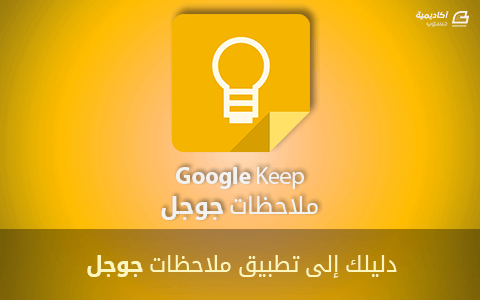



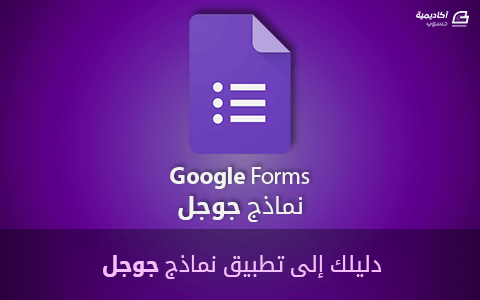
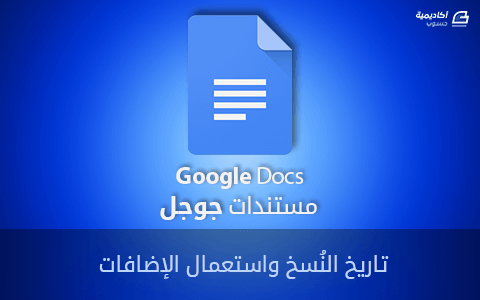

.png.cc377dc38dd31604ed9809708b9e1c0b.png)
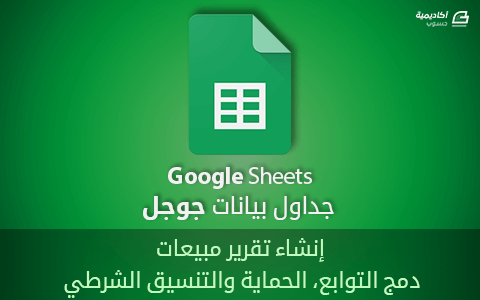
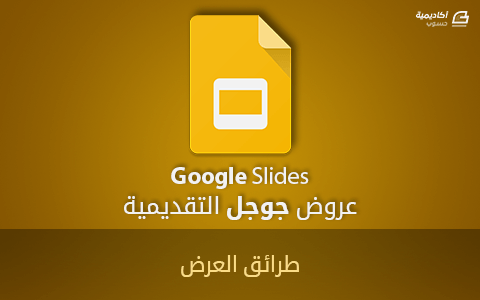
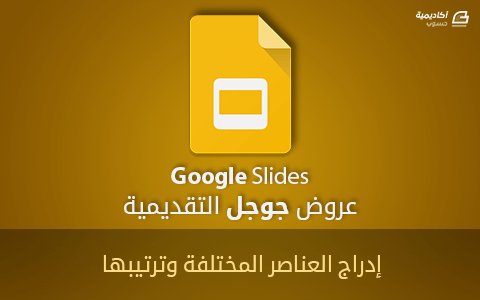
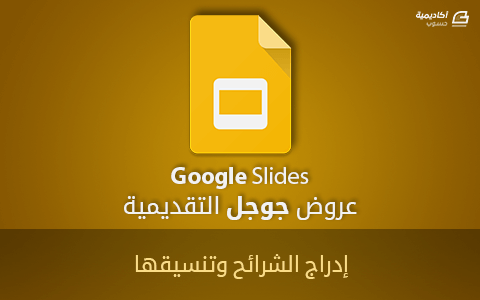
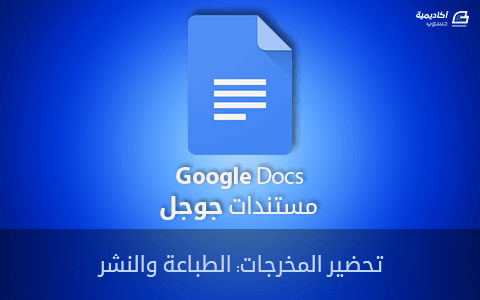
.png.728a2dbde7fde25200135f3139dfbe73.png)